Brother DCP-J152W, DCP-J172W, DCP-J552DW, DCP-J752DW, MFC-J470DW Web Connection Guide [ro]
...Page 1

Ghid Web connect
Versiunea 0
ROM
Page 2
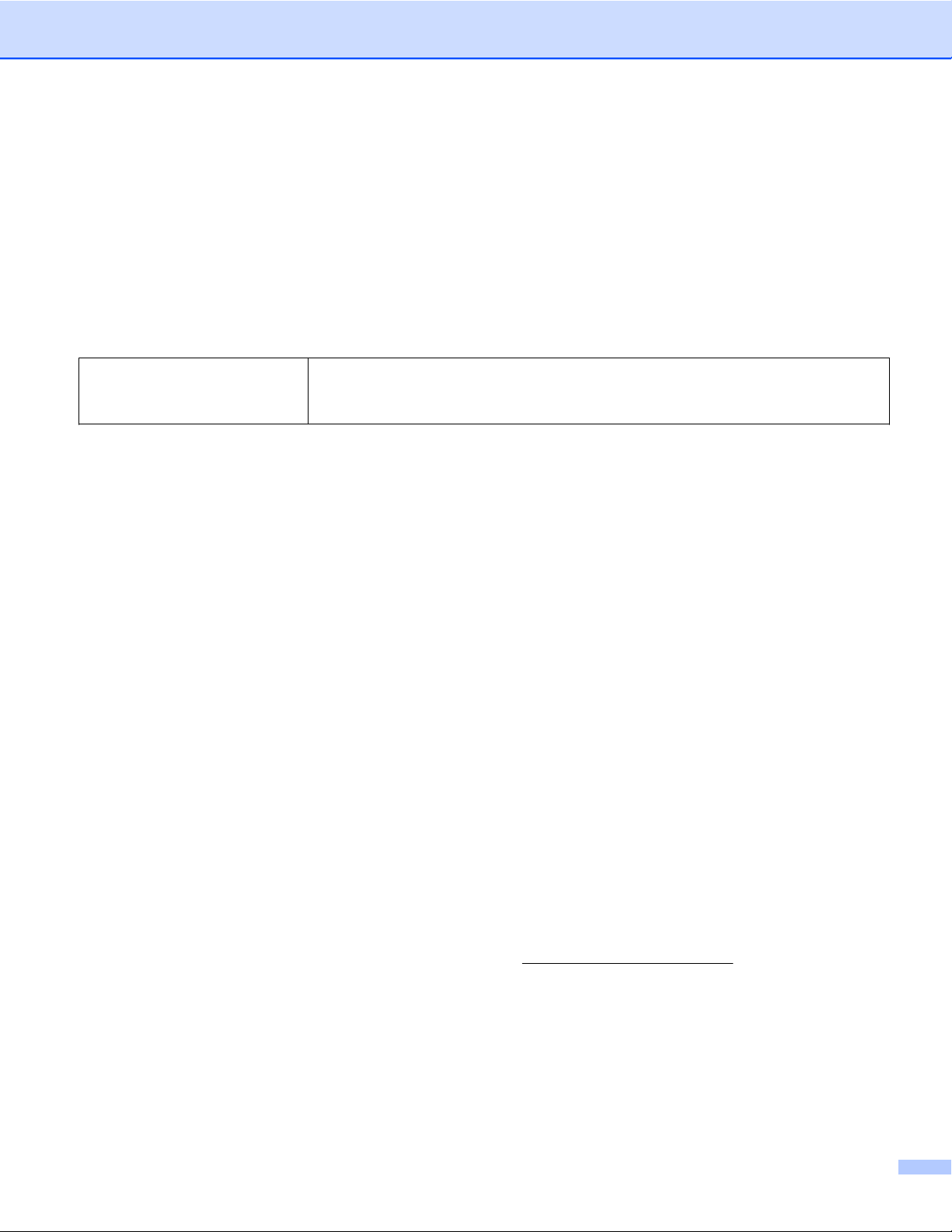
Modelele aplicabile
Acest manual de utilizare se referă la următoarele modele:
DCP-J152W/J172W/J552DW/J752DW, MFC-J470DW/J475DW/J650DW/J870DW
Definiţia notelor
În acest manual de utilizare, pentru note este folosit următorul stil:
Notele vă informează asupra măsurilor care trebuie luate în anumite
NOTĂ
situaţii şi vă oferă indicaţii asupra modului în care aparatul funcţionează la
selectarea altor opţiuni.
Mărci comerciale
Sigla Brother este o marcă comercială înregistrată a Brother Industries, Ltd.
Brother este o marcă comercială a Brother Industries, Ltd.
Siglele Flickr şi Flickr Dots sunt mărci comerciale şi/sau mărci înregistrate ale Yahoo! Inc.
Google Drive şi Picasa Web Albums sunt mărci comerciale ale Google Inc. Utilizarea acestor mărci comerciale
se face în conformitate cu Google Permissions.
Evernote şi sigla Evernote Elephant sunt mărci comerciale ale Evernote Corporation şi sunt utilizate sub
licenţă.
Microsoft, Windows şi Windows Vista sunt mărci comerciale sau mărci comerciale înregistrate ale Microsoft
Corporation în Statele Unite şi/sau în alte ţări.
Macintosh este o marcă comercială a Apple Inc., înregistrată în Statele Unite şi în alte ţări.
Fiecare companie care a dezvoltat un program software al cărui nume este menţionat în acest manual are
un anumit contract de licenţă pentru software pentru programele sale brevetate.
Orice denumire comercială sau denumire a produsului companiei care apare pe produsele Brother,
documentele asociate şi orice alte materiale reprezintă o marcă comercială sau o marcă comercială
înregistrată a respectivei companii.
NOTĂ IMPORTANTĂ
Vă rugăm să vizitaţi Brother Solutions Center la adresa http://solutions.brother.com/ şi să faceţi clic pe
Manuale în pagina modelului dumneavoastră pentru a descărca alte manuale, inclusiv Ghid de instalare
şi configurare rapidă şi Manual de utilizare, pentru modelul dumneavoastră.
Nu toate modelele sunt disponibile în toate ţările.
Pentru utilizatorii DCP; Această documentaţie este atât pentru modelele MFC, cât şi pentru modelele DCP.
Acolo unde în manualul de utilizare este specificat „MFC”, vă rugăm să citiţi „DCP-xxxx” în loc de „MFCxxxx”.
©2013 Brother Industries, Ltd. Toate drepturile rezervate.
i
Page 3

Cuprins
1 Introducere 1
Brother Web Connect .............................................................................................................................. 1
Serviciile la care aveţi acces .................................................................................................................... 1
Condiţii de utilizare a serviciului Brother Web Connect ........................................................................... 4
Contul de utilizare a serviciului .......................................................................................................... 4
Conectarea la internet ....................................................................................................................... 4
Instalarea MFL-Pro Suite ................................................................................................................... 4
Definirea setărilor serverului proxy .................................................................................................... 4
Configurarea serviciului Brother Web Connect ........................................................................................ 7
Prezentare pas cu pas ....................................................................................................................... 7
Crearea unui cont pentru fiecare dintre serviciile dorite .................................................................... 8
Depunerea unei cereri de acces la serviciul Brother Web Connect .................................................. 8
Înregistrarea şi ştergerea conturilor de pe aparat ............................................................................ 10
Configurarea serviciului Brother Web Connect (pentru Brother CreativeCenter) ............................ 16
2 Scanarea şi încărcarea 17
Scanarea şi încărcarea documentelor ................................................................................................... 17
Modificarea setărilor de scanare ..................................................................................................... 20
Încărcarea unui document de pe un suport extern de stocare (pentru DCP-J552DW/J752DW,
MFC-J650DW/J870DW) ..................................................................................................................... 24
3 Descărcarea, imprimarea şi salvarea 26
Descărcarea şi imprimarea documentelor (pentru DCP-J172W/J552DW/J752DW, MFC-J650DW/
J870DW) ............................................................................................................................................. 26
®
Pentru Picasa Web Albums™, Flickr
®
SkyDrive
Pentru Brother CreativeCenter (nu este disponibil pentru anumite ţări) ......................................... 30
Modificarea setărilor de imprimare .................................................................................................. 33
Descărcarea şi salvarea unui document pe un suport extern de stocare (pentru DCP-J552DW/
J752DW, MFC-J650DW/J870DW) ..................................................................................................... 35
şi Box ......................................................................................................................... 27
, Facebook, Google Drive™, Evernote®, Dropbox,
4 Încadrarea, scanarea şi copierea sau decuparea 38
Scanarea, copierea şi decuparea unor părţi din documentele dumneavoastră ..................................... 38
Trasarea liniilor de încadrare şi scanarea documentului ................................................................. 39
Copierea şi decuparea unei secţiuni încadrate ............................................................................... 44
5 Utilizarea funcţiilor NotePrint şi NoteScan (pentru DCP-J172W/J552DW/J752DW,
MFC-J650DW/J870DW) 47
Imprimarea şi scanarea notelor ............................................................................................................. 47
Imprimarea şabloanelor pentru note şi dosare ................................................................................ 48
Scanarea unei note ......................................................................................................................... 52
ii
Page 4
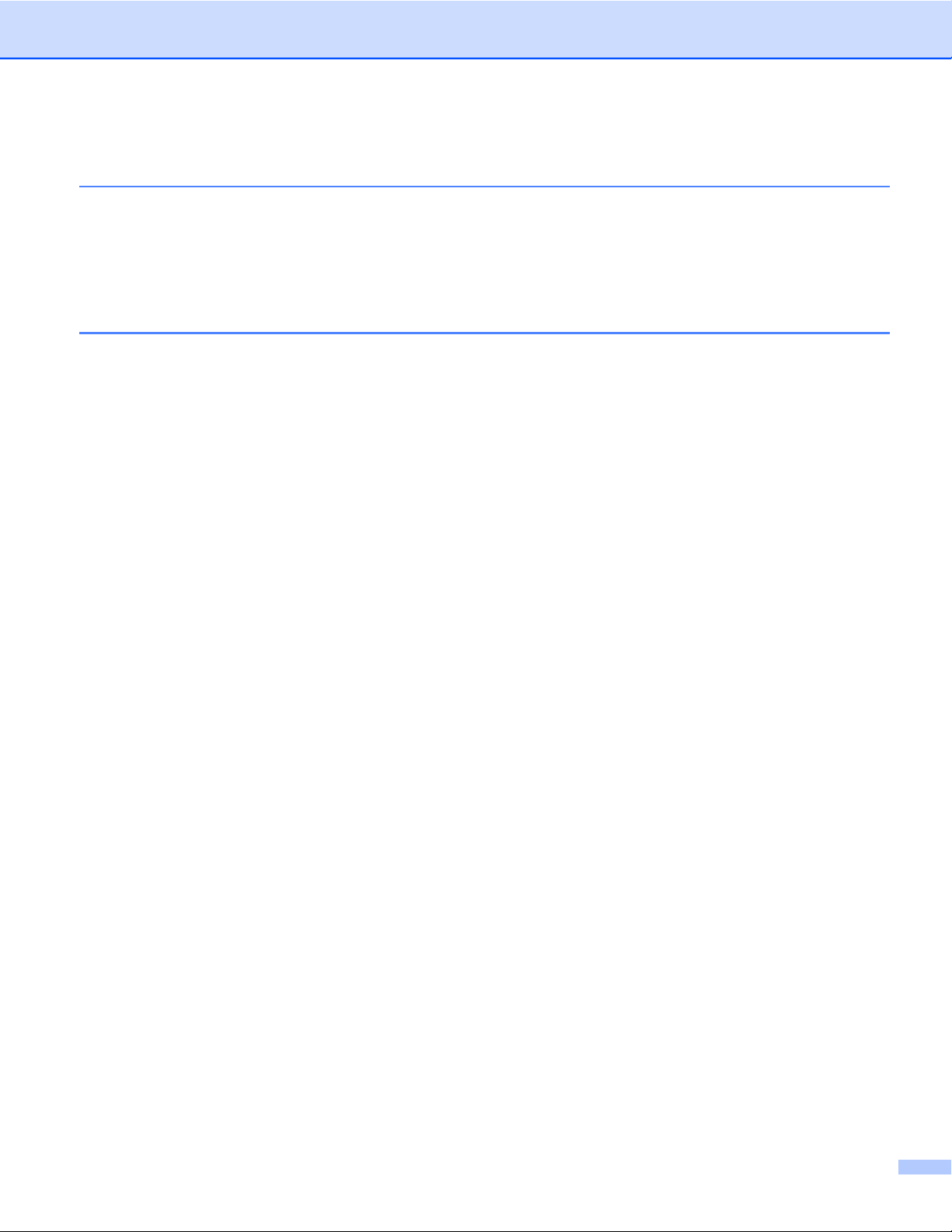
6 Definirea setărilor pentru comenzile rapide (pentru DCP-J552DW/J752DW,
MFC-J650DW/J870DW) 55
Adăugarea comenzilor rapide pentru Web Connect .............................................................................. 55
Modificarea comenzilor rapide ......................................................................................................... 56
Editarea numelui unei comenzi rapide ............................................................................................ 56
Ştergerea comenzilor rapide ........................................................................................................... 56
Utilizarea unei comenzi rapide ........................................................................................................ 57
A Depanarea 58
Mesaje de eroare ................................................................................................................................... 58
iii
Page 5
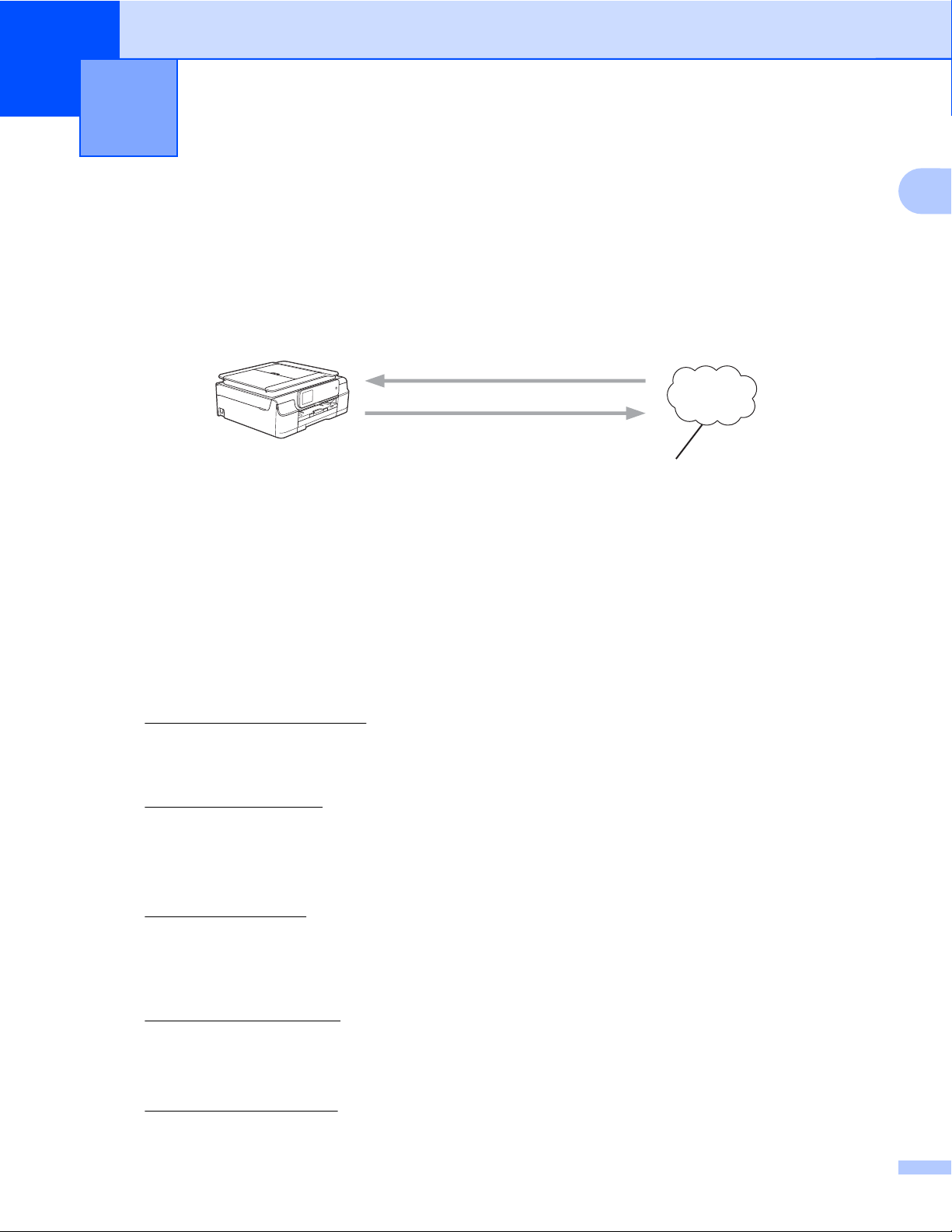
1
Introducere
Brother Web Connect
Anumite site-uri web oferă servicii care permit utilizatorilor să încarce şi să vizualizeze imagini şi fişiere pe
site-ul web respectiv. Aparatul Brother poate scana imaginile şi le poate încărca pe aceste site-uri de servicii
şi de asemenea, poate descărca şi poate imprima imaginile încărcate deja pe aceste site-uri de servicii.
1 Fotografii, imagini, documente şi alte fişiere
Imprimare
1
Scanare
Servicii web
1
Serviciile la care aveţi acces
Următoarele servicii pot fi accesate de pe aparatul Brother:
Picasa Web Albums™
Picasa Web Albums™ este un serviciu de partajare online a fotografiilor. Imaginile pot fi încărcate,
organizate în albume şi partajate cu alţi utilizatori.
URL:
http://picasaweb.google.com/
Google Drive™
Google Drive™ este un serviciu de editare şi partajare online a documentelor.
URL:
http://drive.google.com/
Flickr
Facebook
Evernote
®
Flickr® este un serviciu online de partajare a fotografiilor. Imaginile pot fi încărcate, organizate în albume
şi partajate cu alţi utilizatori.
http://www.flickr.com/
URL:
Facebook este un serviciu de socializare care permite, de asemenea, încărcarea şi partajarea imaginilor
cu alţi utilizatori.
URL:
http://www.facebook.com/
®
Evernote® este un serviciu de stocare şi gestionare online a fişierelor.
URL:
http://www.evernote.com/
1
Page 6
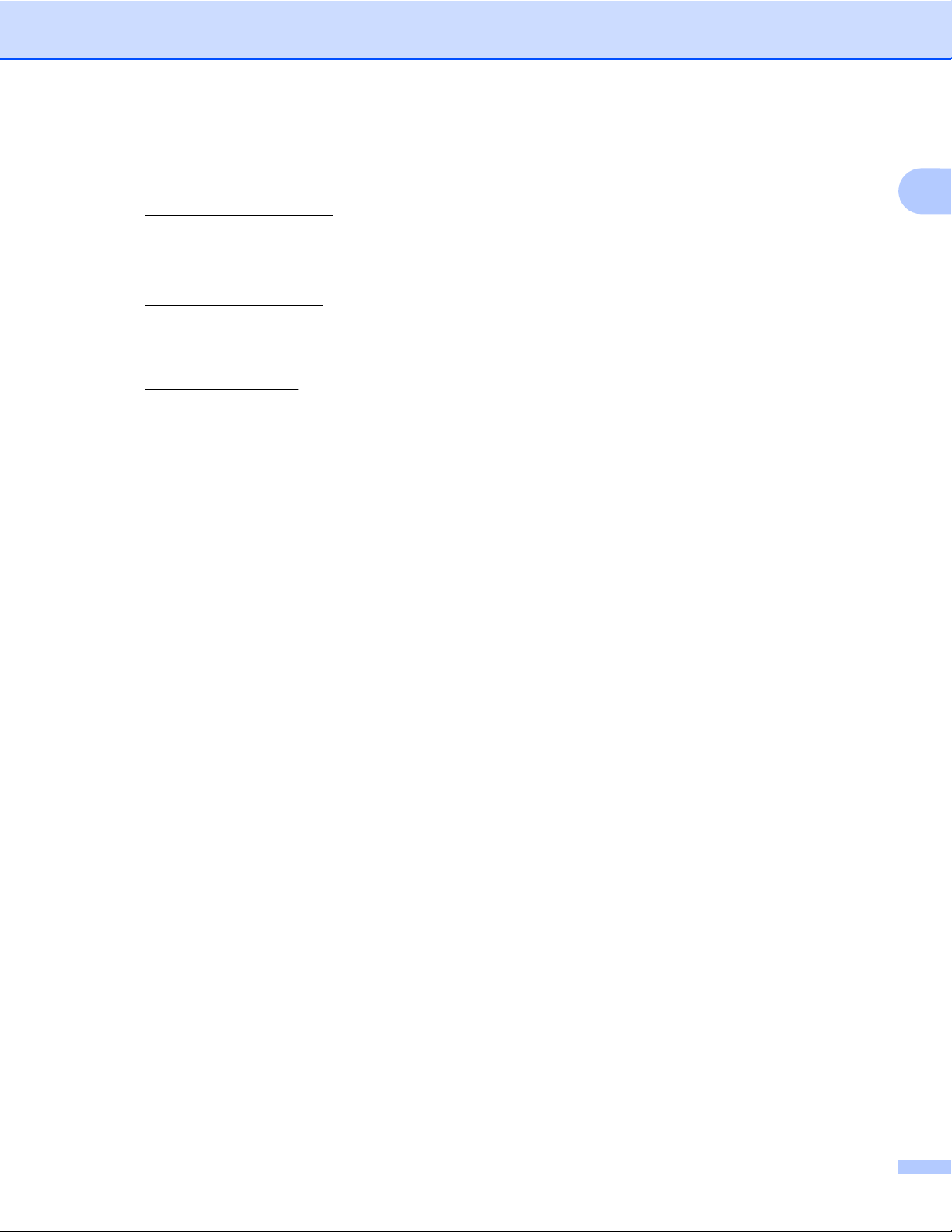
Introducere
Dropbox
Dropbox este un serviciu online de stocare, partajare şi sincronizare a fişierelor.
URL:
http://www.dropbox.com/
SkyDrive
®
SkyDrive® este un serviciu de stocare, partajare şi gestionare online a fişierelor.
URL:
http://skydrive.live.com/
Box
Box este un serviciu de editare şi partajare online a documentelor.
URL:
http://www.box.com/
Brother CreativeCenter (nu este disponibil pentru anumite ţări)
Brother CreativeCenter este un serviciu care permite descărcarea unor şabloane pentru imprimare,
precum cărţi poştale, broşuri şi calendare.
1
2
Page 7
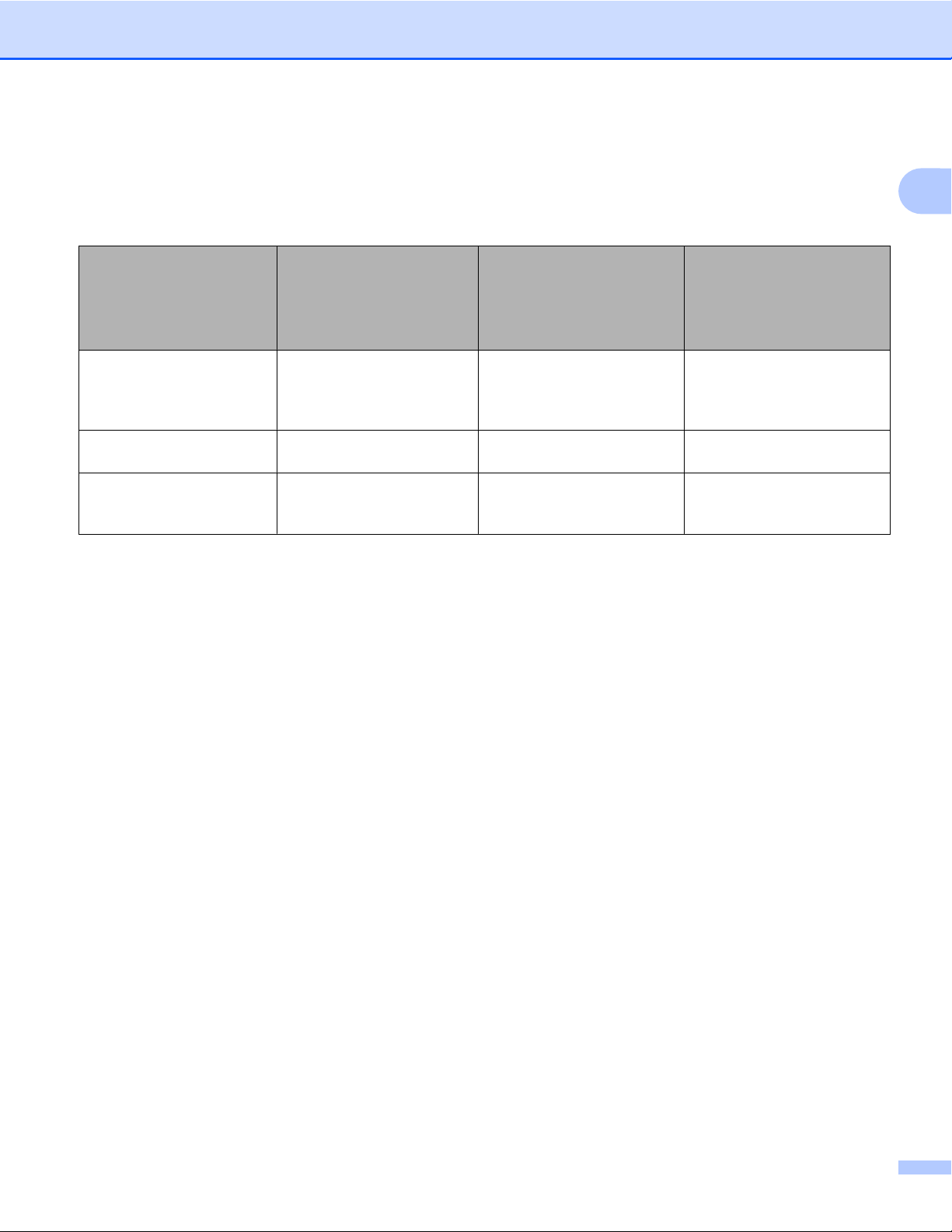
Introducere
Pentru informaţii suplimentare despre oricare dintre aceste servicii, consultaţi site-urile web ale serviciilor
respective.
În tabelul de mai jos sunt prezentate tipurile de fişiere care pot fi utilizate cu fiecare funcţie Brother Web
Connect:
Google Drive™
Serviciile la care aveţi
acces
Descărcarea şi
imprimarea imaginilor sau
salvarea acestora pe
suporturi multimedia
Încărcarea imaginilor
scanate
Încărcarea imaginilor
salvate pe suportul
multimedia
Picasa Web Albums™
®
Flickr
Facebook
JPEG
JPEG JPEG/PDF/docx/xlsx/pptx -
JPEG JPEG -
Evernote
Dropbox
SkyDrive
JPEG/PDF/doc/docx/
xls/xlsx/ppt/pptx
®
Brother CreativeCenter
®
Box
○
(Numai imprimare)
1
3
Page 8
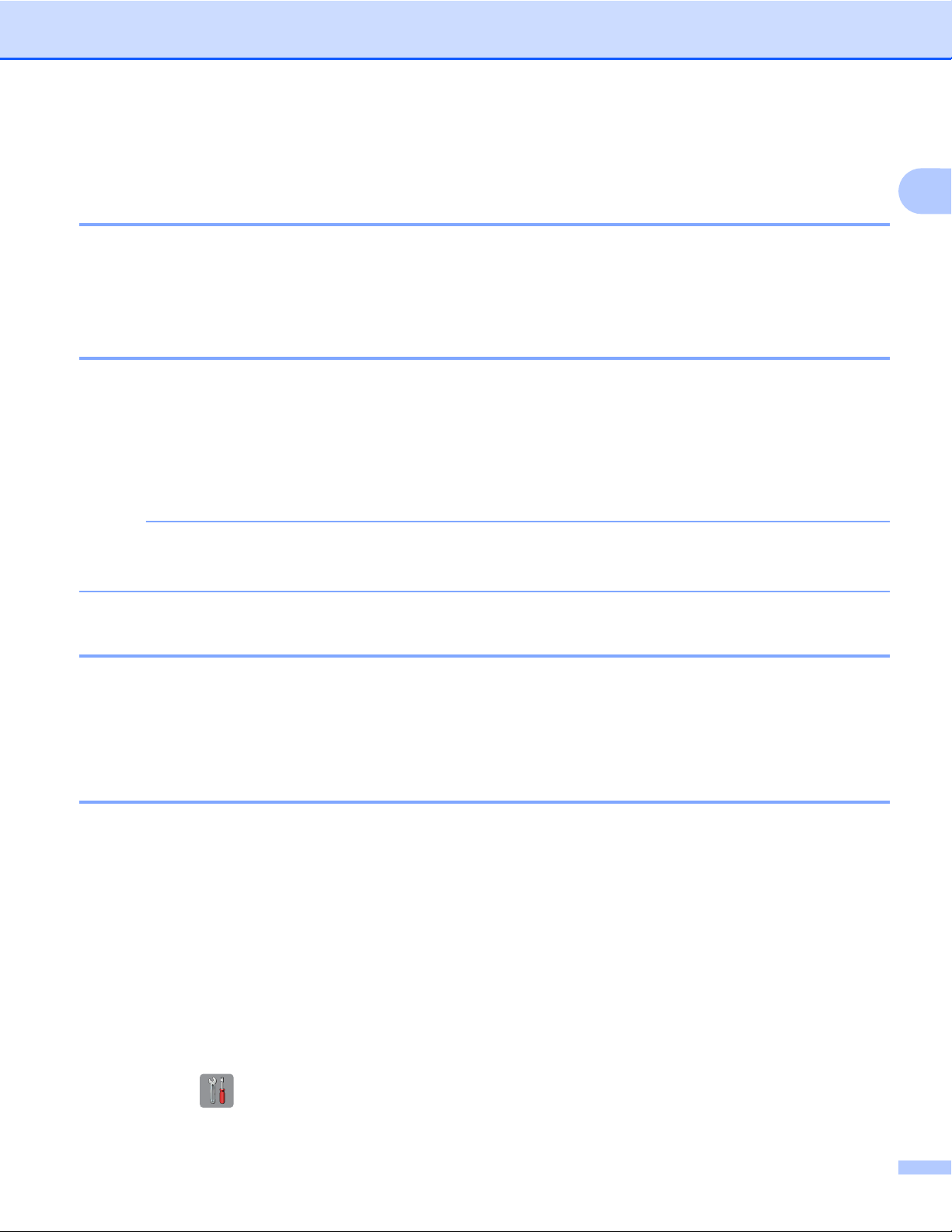
Introducere
Condiţii de utilizare a serviciului Brother Web Connect
Contul de utilizare a serviciului
Pentru a utiliza Brother Web Connect, trebuie să aveţi un cont deschis pentru serviciul respectiv. Dacă nu
aveţi deja un cont, utilizaţi un calculator pentru a accesa site-ul web al serviciului şi pentru a vă crea un cont.
Dacă utilizaţi Brother CreativeCenter nu va fi necesar să vă creaţi un cont.
Conectarea la internet
Pentru a utiliza Brother Web Connect, aparatul Brother trebuie să fie conectat la o reţea cu acces la internet,
printr-o conexiune cu fir sau fără fir. Pentru informaţii suplimentare despre conectarea şi configurarea
aparatului, consultaţi manualul Ghid de instalare şi configurare rapidă al aparatului dumneavoastră.
De asemenea, pentru configurări ale reţelei care folosesc un server proxy, aparatul trebuie să fie configurat
pentru a folosi un server proxy (consultaţi Definirea setărilor serverului proxy uu pagina 4). Dacă nu sunteţi
siguri, întrebaţi administratorul de sistem.
NOTĂ
Serverul proxy este un calculator folosit ca intermediar între calculatoarele care nu au o conexiune directă
la internet şi reţeaua internet.
1
Instalarea MFL-Pro Suite
La instalarea iniţială a Brother Web Connect aveţi nevoie de un calculator cu acces la internet, pe care este
instalat programul Brother MFL-Pro Suite. Urmaţi instrucţiunile din manualul Ghid de instalare şi configurare
rapidă pentru a instala programul MFL-Pro Suite (de pe discul CD-ROM inclus) şi pentru a configura aparatul
pentru a putea imprima într-o reţea cu fir sau wireless.
Definirea setărilor serverului proxy
Dacă reţeaua foloseşte un server proxy, următoarele informaţii ale serverului proxy trebuie configurate pe
aparat. Dacă nu sunteţi siguri, întrebaţi administratorul de sistem.
Adresa serverului proxy
Numărul portului
Numele utilizatorului
Parola
Pentru informaţii suplimentare despre introducerea texului pe ecranul LCD, consultaţi manualul
Ghid de instalare şi configurare rapidă al aparatului dumneavoastră.
Pentru DCP-J552DW/J752DW, MFC-J650DW/J870DW
a Apăsaţi pe (Setări).
4
Page 9
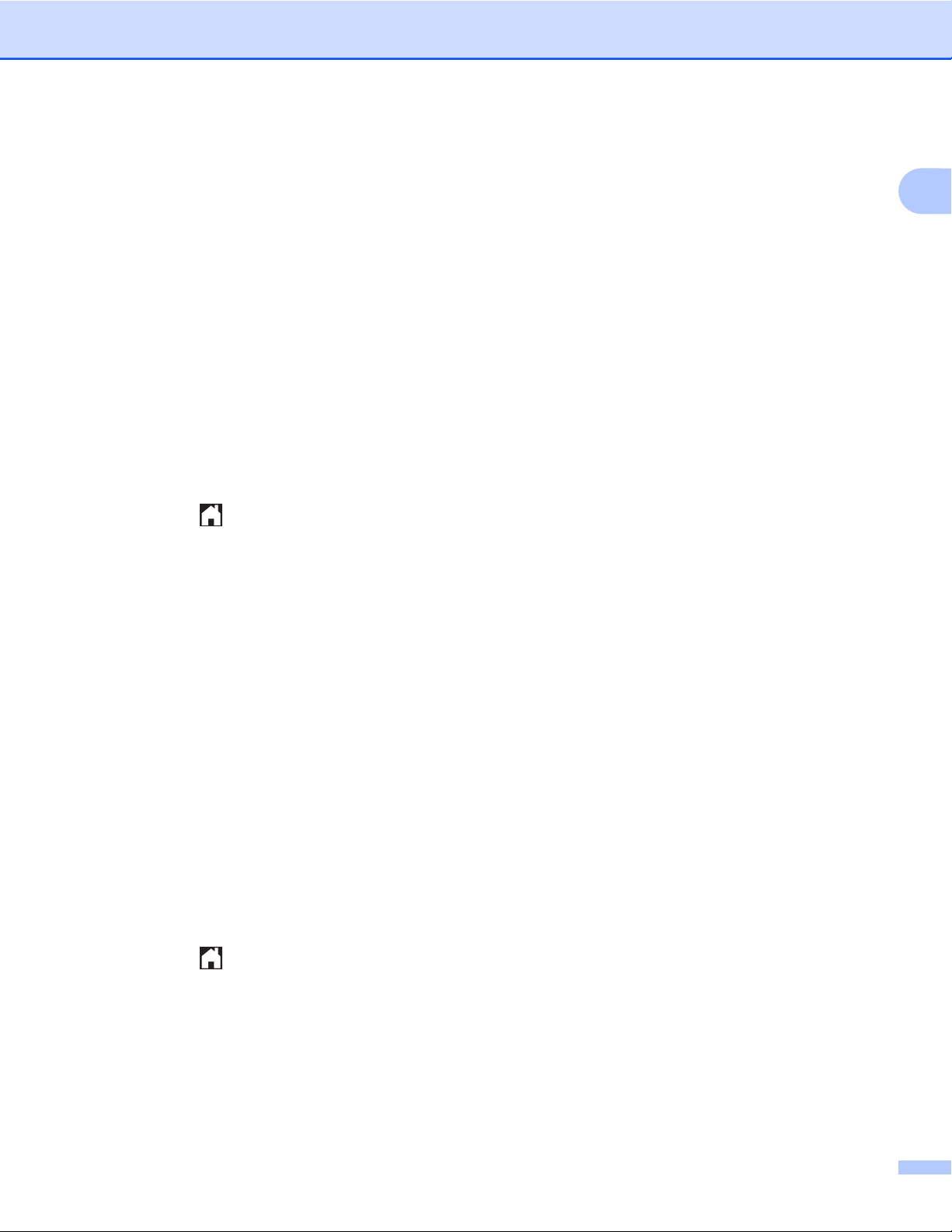
Introducere
b Apăsaţi pe Toate set.
c Apăsaţi pe a sau pe b pentru a afişa Reţea.
Apăsaţi pe Reţea.
d Apăsaţi pe a sau pe b pentru a afişa Setări conexiune Web.
Apăsaţi pe Setări conexiune Web.
e Apăsaţi pe Parametri Proxy.
f Apăsaţi pe a sau pe b pentru a afişa Conexiune Proxy.
Apăsaţi pe Conexiune Proxy.
g Apăsaţi pe Pornit.
h Apăsaţi pe opţiunea pe care doriţi să o configuraţi şi apoi introduceţi informaţiile referitoare la serverul
proxy.
Apăsaţi pe OK.
i Apăsaţi pe .
Pentru DCP-J172W
a Apăsaţi pe Setări.
b Apăsaţi pe s sau pe t pentru a afişa Reţea.
Apăsaţi pe Reţea.
1
c Apăsaţi pe s sau pe t pentru a afişa Setări conex. Web.
Apăsaţi pe Setări conex. Web.
d Apăsaţi pe Parametri Proxy.
e Apăsaţi pe s sau pe t pentru a afişa Conexiune Proxy.
Apăsaţi pe Conexiune Proxy.
f Apăsaţi pe Pornit.
g Apăsaţi pe opţiunea pe care doriţi să o configuraţi şi apoi introduceţi informaţiile referitoare la serverul
proxy.
Apăsaţi pe OK.
h Apăsaţi pe .
Pentru DCP-J152W, MFC-J470DW/J475DW
a Apăsaţi pe Menu (Meniu).
b Apăsaţi pe a sau pe b pentru a selecta Retea.
Apăsaţi pe OK.
5
Page 10
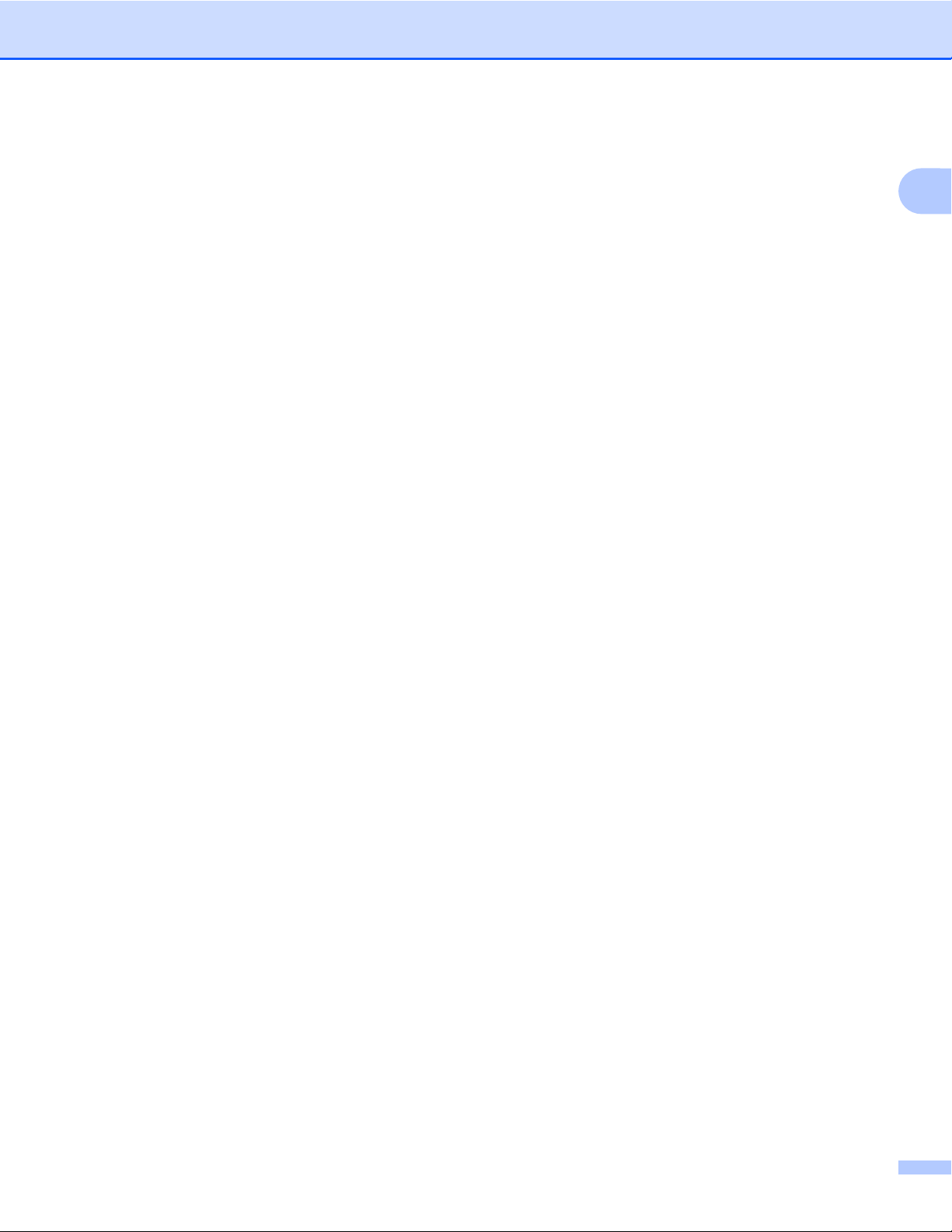
Introducere
c Apăsaţi pe a sau pe b pentru a selecta Web connect Setări.
Apăsaţi pe OK.
d Selectaţi Parametri Proxy şi apăsaţi pe OK.
e Apăsaţi pe a sau pe b pentru a selecta Conexiune Proxy.
Apăsaţi pe OK.
f Apăsaţi pe a sau pe b pentru a selecta Pornit.
Apăsaţi pe OK.
g Apăsaţi pe Stop/Exit (Stop/Ieşire).
1
6
Page 11
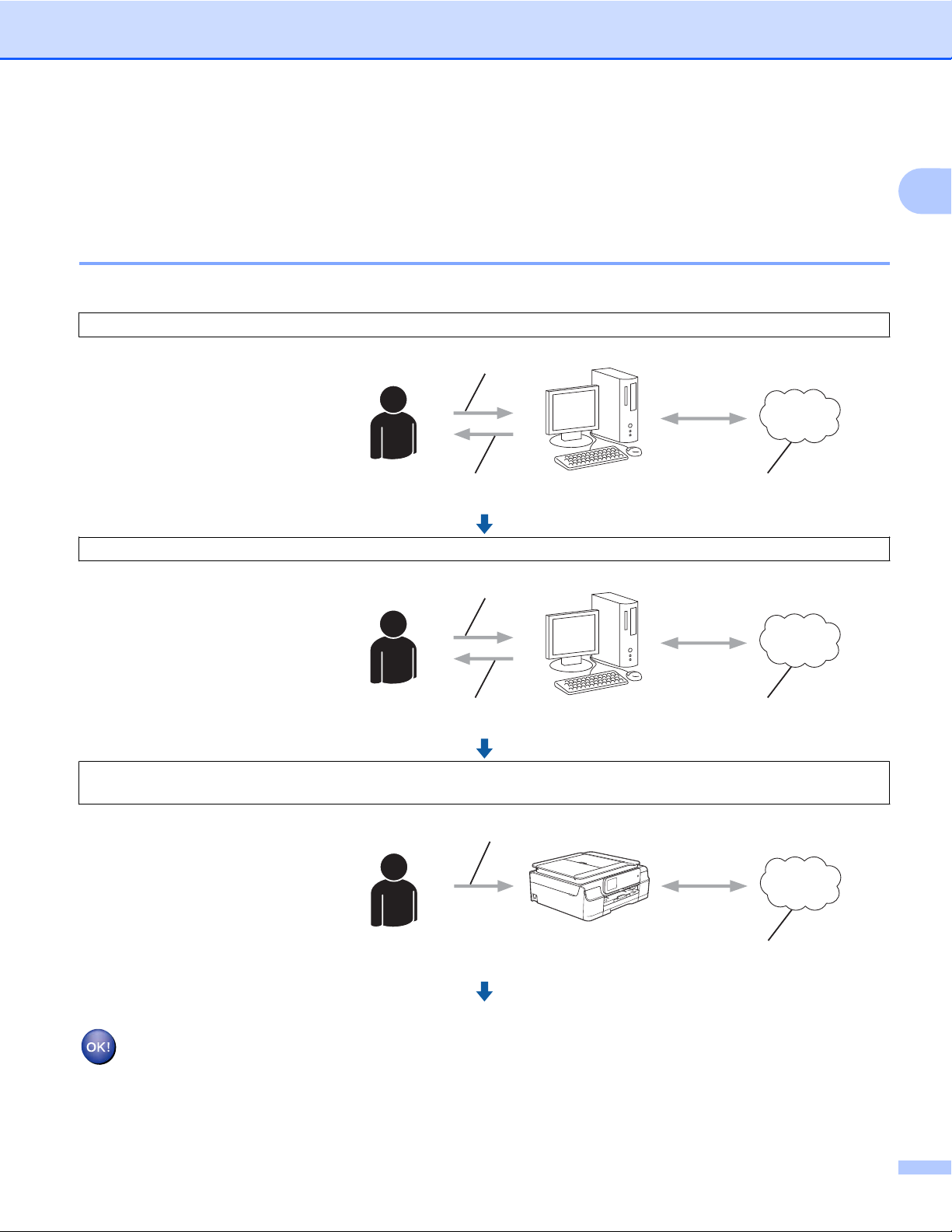
Introducere
Configurarea serviciului Brother Web Connect
(Pentru Picasa Web Albums™, Flickr®, Facebook, Google Drive™, Evernote®, Dropbox, SkyDrive® şi Box)
Prezentare pas cu pas
Configuraţi setările utilizând instrucţiunile de mai jos:
Pasul 1: Creaţi un cont pentru serviciul dorit (consultaţi pagina 8).
Accesaţi site-ul web al
serviciului folosind un
Înregistrare utilizator
calculator şi creaţi un cont.
(Dacă aveţi deja un cont, nu
trebuie să creaţi un alt cont.)
Obţinere cont
Pasul 2: Faceţi o cerere de acces la Brother Web Connect (consultaţi pagina 8).
Începeţi accesarea Brother
Web Connect folosind
Introduceţi informaţii cont
calculatorul şi obţineţi un
număr temporar de
identificare (ID).
Servicii web
1
Obţineţi numărul de identificare
temporar (ID)
Pagina aplicaţiei
Brother Web Connect
Pasul 3: Înregistraţi (la aparat) informaţiile contului necesare pentru accesarea serviciilor dorite
(consultaţi
Introduceţi numărul
temporar de identificare (ID)
pagina 10)
.
Introduceţi ID temporar
pentru activarea serviciului pe
aparat. Definiţi numele
contului, aşa cum doriţi să fie
afişat pe aparat, şi
introduceţi un cod PIN dacă
doriţi să folosiţi unul.
Servicii web
Aparatul poate acum să utilizeze serviciul.
7
Page 12
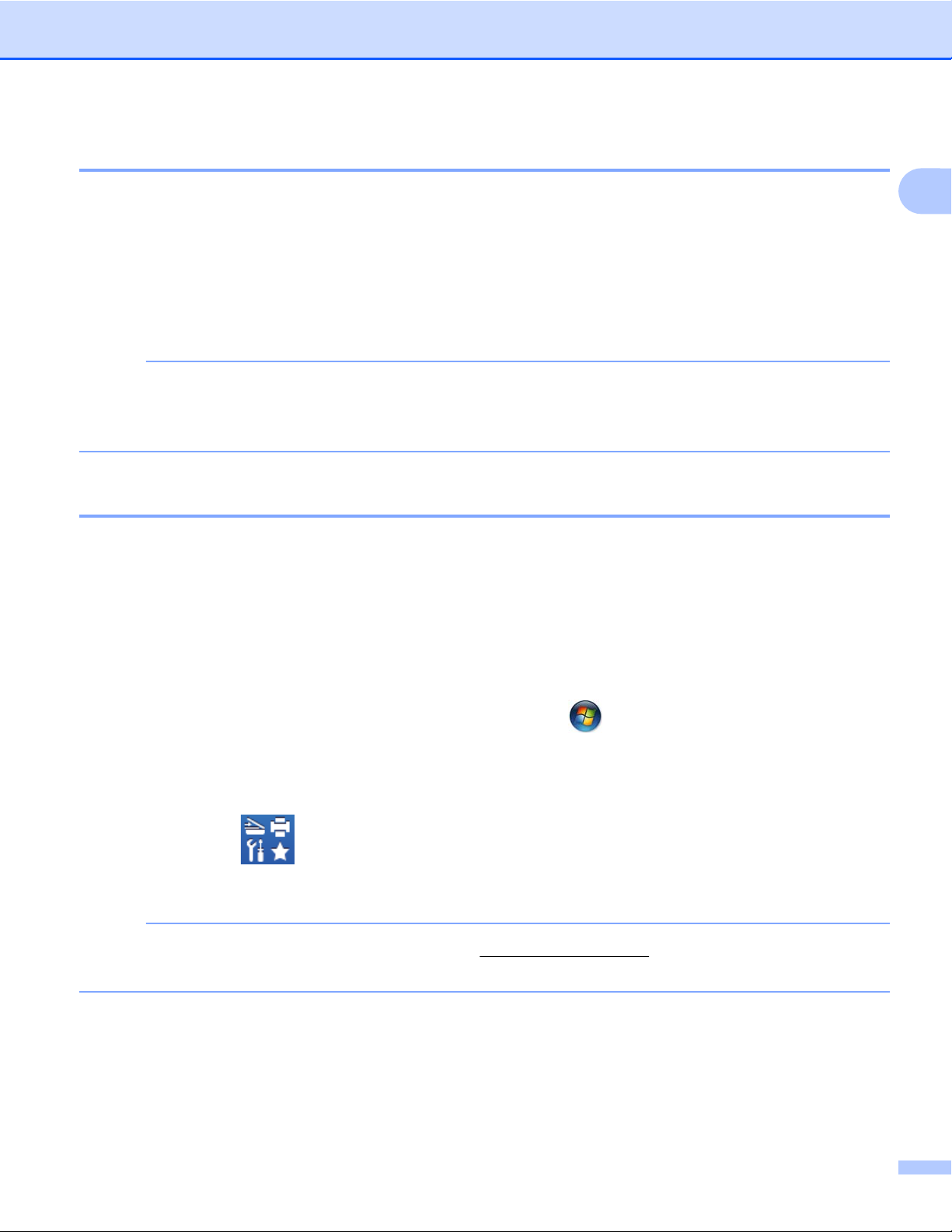
Introducere
Crearea unui cont pentru fiecare dintre serviciile dorite
Pentru a utiliza Brother Web Connect la accesarea unui serviciu online, trebuie să aveţi deschis un cont pentru
serviciul online respectiv. Dacă nu aveţi deja un cont, utilizaţi un calculator pentru a accesa site-ul web al
serviciului respectiv şi pentru a vă crea un cont. După crearea unui cont, conectaţi-vă şi utilizaţi mai întâi
contul de la un calculator înainte de a utiliza funcţia Brother Web Connect. În caz contrar, este posibil să nu
puteţi accesa serviciul folosind Brother Web Connect.
Dacă aveţi deja un cont, nu trebuie să creaţi un alt cont.
Treceţi la pasul următor, Depunerea unei cereri de acces la serviciul Brother Web Connect uu pagina 8.
NOTĂ
Nu trebuie să vă creaţi un cont dacă utilizaţi serviciul ca vizitator. Ca vizitator veţi putea utiliza numai
anumite servicii. Dacă serviciul pe care doriţi să îl utilizaţi nu are o opţiune de utilizare pentru vizitatori, va
trebui să vă creaţi un cont.
Depunerea unei cereri de acces la serviciul Brother Web Connect
Pentru a putea utiliza Brother Web Connect pentru accesarea serviciilor online, trebuie să depuneţi mai întâi
o cerere de accesare a Brother Web Connect folosind un calculator pe care este instalat programul Brother
MFL-Pro Suite:
a Porniţi calculatorul.
1
b Accesaţi pagina de internet a aplicaţiei Brother Web Connect.
®
Windows
Dacă aţi instalat deja programul MFL-Pro Suite, selectaţi
Brother / MFC-XXXX (unde XXXX este numele modelului dumneavoastră) /
Brother Web Connect.
Windows
Faceţi clic pe
selectaţi numele modelului dumneavoastră (dacă acesta nu este deja selectat). Faceţi clic pe
Utilizare mai multe din bara de navigare din stânga şi apoi faceţi clic pe Brother Web Connect.
NOTĂ
De asemenea, puteţi accesa pagina direct tastând „http://bwc.brother.com” în bara de adrese a browserului
web.
Macintosh
Dacă aţi instalat deja programul MFL-Pro Suite, faceţi clic pe Go (Start) din bara Finder (Instrument
de găsire) / Applications (Aplicaţii) / Brother / Utilities / Brother Web Connect.
XP, Windows Vista® şi Windows® 7
®
8
(Brother Utilities (Utilitare Brother)) şi apoi faceţi clic pe lista derulantă şi
(Pornire) / Toate programele /
8
Page 13
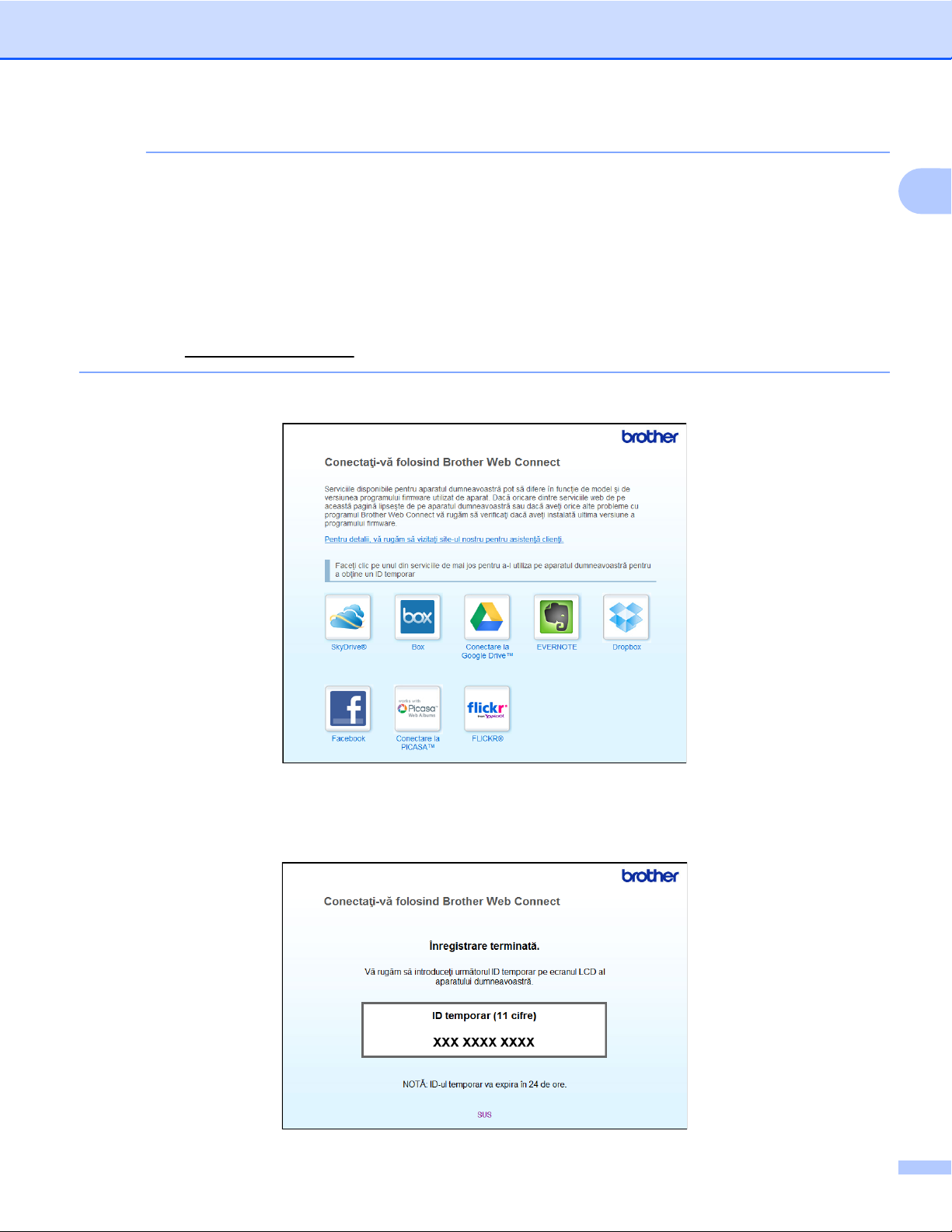
Introducere
NOTĂ
De asemenea, puteţi accesa direct pagina respectivă urmând instrucţiunile de mai jos:
• De pe discul CD-ROM inclus
1 Introduceţi discul CD-ROM în unitatea CD-ROM. Când acesta s-a lansat, faceţi dublu clic pe
pictograma Brother Support (Asistenţă Brother).
2 Faceţi clic pe pictograma Brother Web Connect.
• Din browserul web
1
Tastaţi „
c Alegeţi serviciul pe care doriţi să îl utilizaţi.
http://bwc.brother.com” în bara de adrese a browserului web.
d Urmaţi instrucţiunile de pe ecran şi depuneţi cererea de accesare.
Dacă aţi terminat, pe ecran va fi afişat numărul temporar de identificare (ID). Notaţi-vă acest număr
temporar de identificare (ID), deoarece veţi avea nevoie de el pentru a înregistra conturile pe aparat.
Numărul temporar de identificare (ID) este valabil 24 de ore.
9
Page 14
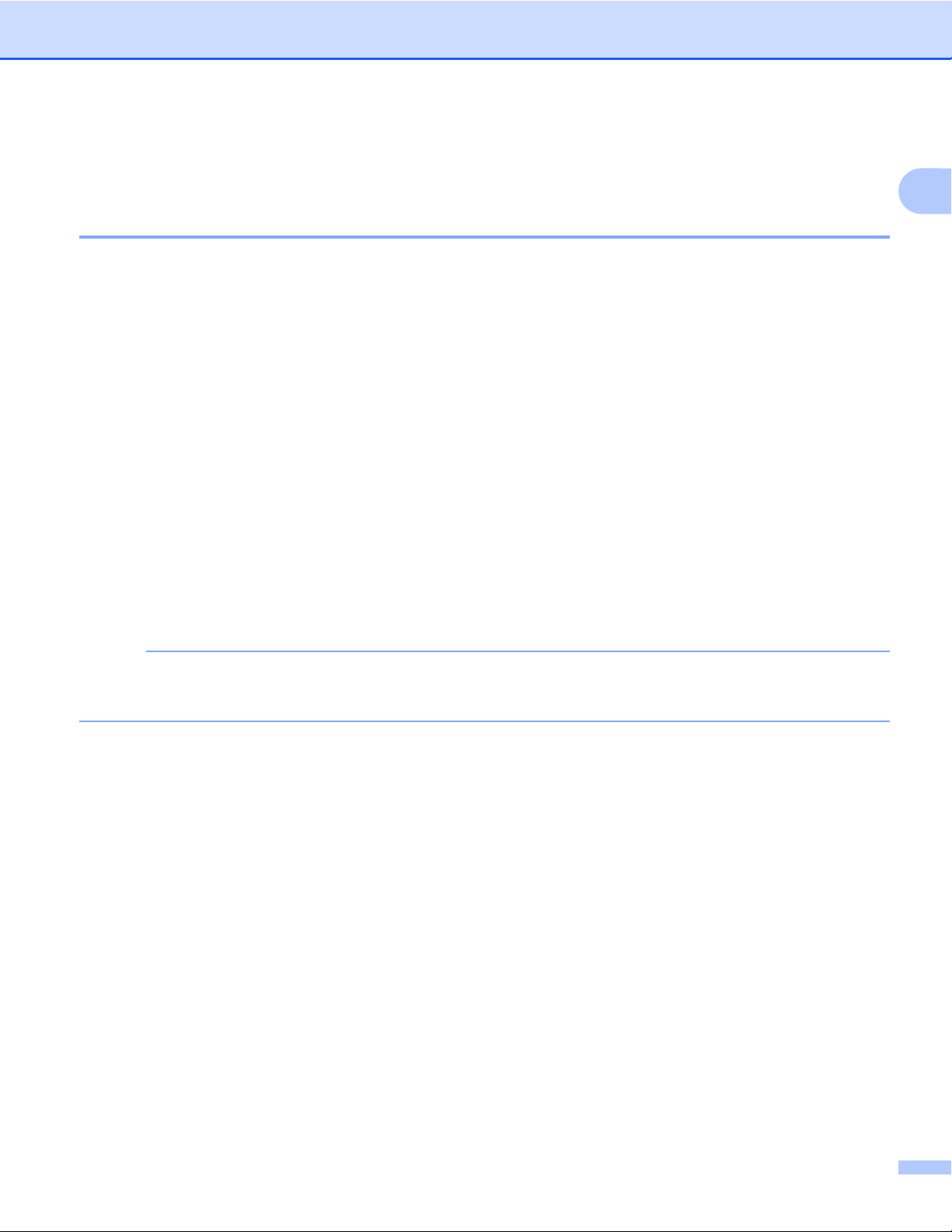
Introducere
e Închideţi browserul web.
Treceţi la pasul următor, Înregistrarea şi ştergerea conturilor de pe aparat uu pagina 10.
Înregistrarea şi ştergerea conturilor de pe aparat
Introduceţi informaţiile contului şi configuraţi aparatul astfel încât acesta să poată accesa serviciul.
Pe aparatul dumneavoastră puteţi înregistra cel mult 10 conturi.
Înregistrarea unui cont
Pentru DCP-J552DW/J752DW, MFC-J650DW/J870DW
a Înainte de a începe înregistrarea unui cont, verificaţi dacă data şi ora sunt definite corect pe panoul de
control al aparatului. Pentru informaţii suplimentare despre configurarea datei şi a orei, consultaţi
manualul Ghid de instalare şi configurare rapidă al aparatului dumneavoastră.
b Apăsaţi pe d sau pe c pentru a afişa Web.
Apăsaţi pe Web.
1
c Informaţiile referitoare la conexiunea internet vor fi afişate pe ecranul LCD al aparatului. Citiţi informaţiile
şi apăsaţi pe OK.
d Veţi fi întrebat dacă doriţi ca aceste informaţii să fie afişate din nou în viitor.
Apăsaţi pe Da sau pe Nu.
NOTĂ
Ocazional, actualizările sau anunţurile referitoare la funcţiile aparatului vor fi afişate pe ecranul LCD. Citiţi
informaţiile şi apoi apăsaţi pe OK.
e Apăsaţi pe a sau pe b pentru a afişa serviciul la care doriţi să vă înregistraţi.
Apăsaţi pe serviciul respectiv.
f Dacă informaţiile referitoare la Brother Web Connect sunt afişate, apăsaţi pe OK.
g Apăsaţi pe Înregistr./şterg.
h Apăsaţi pe Înregistrare cont.
i Aparatul va afişa un mesaj în care vi se cere să introduceţi numărul temporar de identificare (ID) primit
după depunerea cererii de acces la Brother Web Connect.
Apăsaţi pe OK.
j Introduceţi numărul temporar de identificare (ID) de la panoul LCD.
Apăsaţi pe OK.
10
Page 15
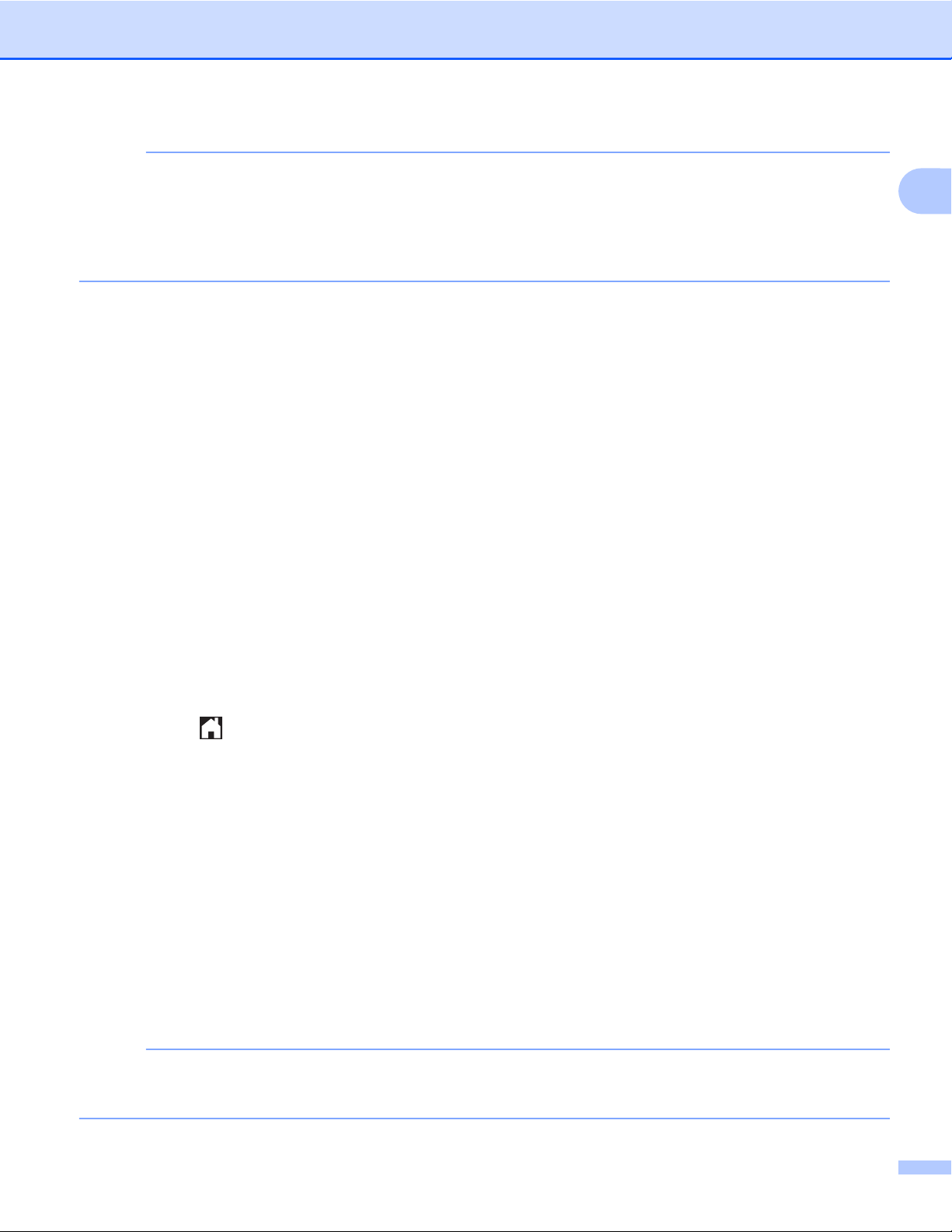
Introducere
NOTĂ
Dacă informaţiile introduse nu corespund cu numărul temporar de identificare (ID) primit după depunerea
cererii de acces, sau dacă numărul temporar de identificare (ID) a expirat, pe ecranul LCD va fi afişat un
mesaj de eroare. Introduceţi corect numărul temporar de identificare (ID) sau depuneţi din nou o cerere
de acces, pentru a primi un nou număr temporar de identificare (ID) (consultaţi Depunerea unei cereri de
acces la serviciul Brother Web Connect uu pagina 8).
k Aparatul va afişa un mesaj în care vi se cere să introduceţi numele de cont care doriţi să fie afişat pe
ecranul LCD.
Apăsaţi pe OK.
l Introduceţi numele folosind ecranul LCD.
Apăsaţi pe OK.
m Urmaţi instrucţiunile de mai jos:
Pentru a defini un cod PIN pentru cont, apăsaţi pe Da. (Codul PIN previne accesul neautorizat la cont.)
Introduceţi un număr format din patru cifre şi apăsaţi pe OK.
Dacă nu doriţi să definiţi un cod PIN, apăsaţi pe Nu.
1
n În momentul în care sunt afişate informaţiile referitoare la cont, confirmaţi corectitudinea acestora.
Apăsaţi pe Da pentru a înregistra informaţiile ca fiind introduse.
Apăsaţi pe Nu pentru a schimba oricare dintre informaţiile introduse. Reveniţi la pasul j.
o Înregistrarea contului s-a terminat.
Apăsaţi pe OK.
p Apăsaţi pe .
Pentru DCP-J172W
a Înainte de a începe înregistrarea unui cont, verificaţi dacă data şi ora sunt definite corect pe panoul de
control al aparatului. Pentru informaţii suplimentare despre configurarea datei şi a orei, consultaţi
manualul Ghid de instalare şi configurare rapidă al aparatului dumneavoastră.
b Apăsaţi pe s sau pe t pentru a afişa Web.
Apăsaţi pe Web.
c Informaţiile referitoare la conexiunea internet vor fi afişate pe ecranul LCD al aparatului. Citiţi informaţiile
şi apăsaţi pe OK.
d Veţi fi întrebat dacă doriţi ca aceste informaţii să fie afişate din nou în viitor.
Apăsaţi pe Da sau pe Nu.
NOTĂ
Ocazional, actualizările sau anunţurile referitoare la funcţiile aparatului vor fi afişate pe ecranul LCD. Citiţi
informaţiile şi apoi apăsaţi pe OK.
11
Page 16
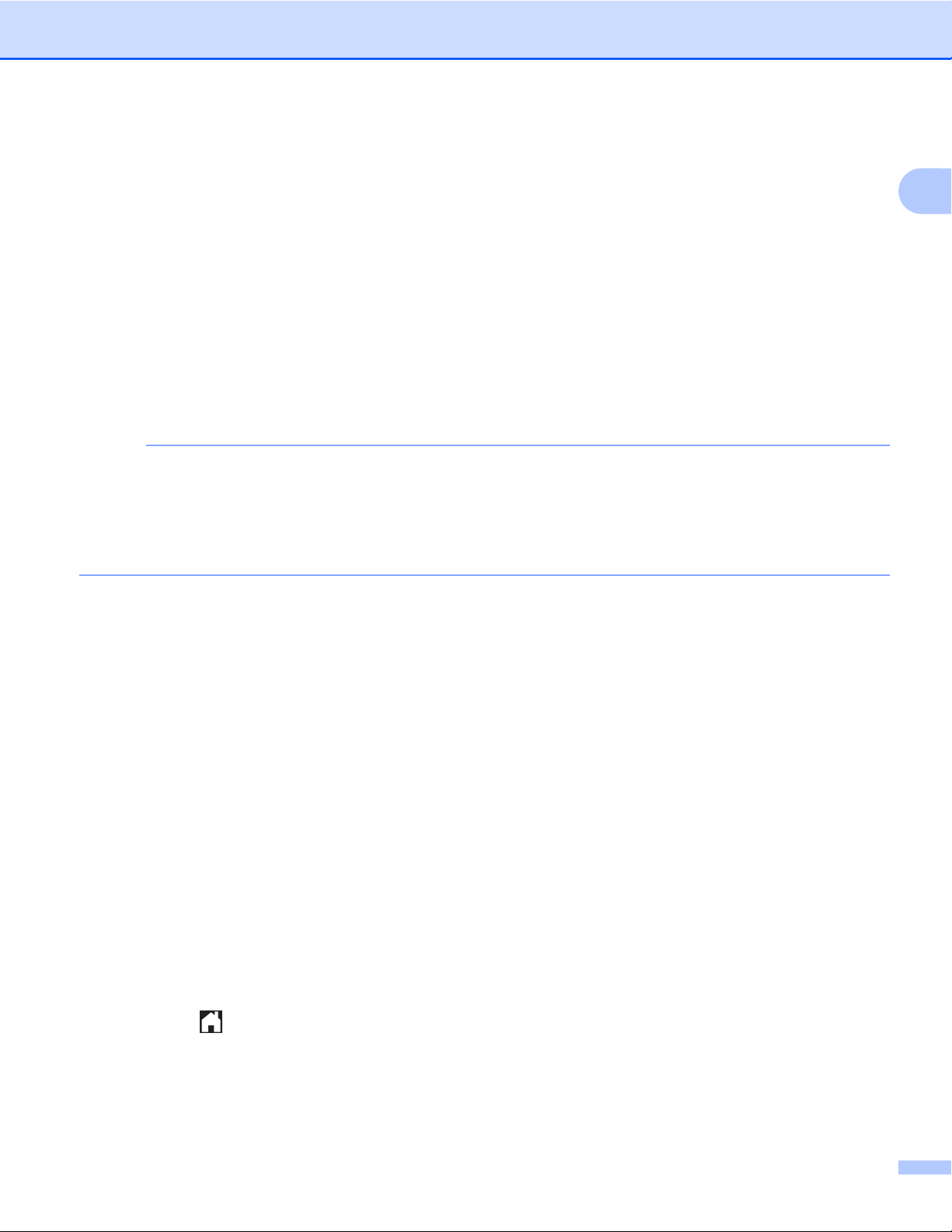
Introducere
e Apăsaţi pe s sau pe t pentru a afişa serviciul la care doriţi să vă înregistraţi.
Apăsaţi pe serviciul respectiv.
f Dacă informaţiile referitoare la Brother Web Connect sunt afişate, apăsaţi pe OK.
g Apăsaţi pe Înregistr./şterg.
h Apăsaţi pe Înregistrare cont.
i Aparatul va afişa un mesaj în care vi se cere să introduceţi numărul temporar de identificare (ID) primit
după depunerea cererii de acces la Brother Web Connect.
Apăsaţi pe OK.
j Introduceţi numărul temporar de identificare (ID) de la panoul LCD.
Apăsaţi pe OK.
NOTĂ
Dacă informaţiile introduse nu corespund cu numărul temporar de identificare (ID) primit după depunerea
cererii de acces, sau dacă numărul temporar de identificare (ID) a expirat, pe ecranul LCD va fi afişat un
mesaj de eroare. Introduceţi corect numărul temporar de identificare (ID) sau depuneţi din nou o cerere
de acces, pentru a primi un nou număr temporar de identificare (ID) (consultaţi Depunerea unei cereri de
acces la serviciul Brother Web Connect uu pagina 8).
1
k Aparatul va afişa un mesaj în care vi se cere să introduceţi numele de cont care doriţi să fie afişat pe
ecranul LCD.
Apăsaţi pe OK.
l Introduceţi numele folosind ecranul LCD.
Apăsaţi pe OK.
m Urmaţi instrucţiunile de mai jos:
Pentru a defini un cod PIN pentru cont, apăsaţi pe Da. (Codul PIN previne accesul neautorizat la cont.)
Introduceţi un număr format din patru cifre şi apăsaţi pe OK.
Dacă nu doriţi să definiţi un cod PIN, apăsaţi pe Nu.
n În momentul în care sunt afişate informaţiile referitoare la cont, confirmaţi corectitudinea acestora.
Apăsaţi pe Da pentru a înregistra informaţiile ca fiind introduse.
Apăsaţi pe Nu pentru a schimba oricare dintre informaţiile introduse. Reveniţi la pasul j.
o Înregistrarea contului s-a terminat.
Apăsaţi pe OK.
p Apăsaţi pe .
12
Page 17
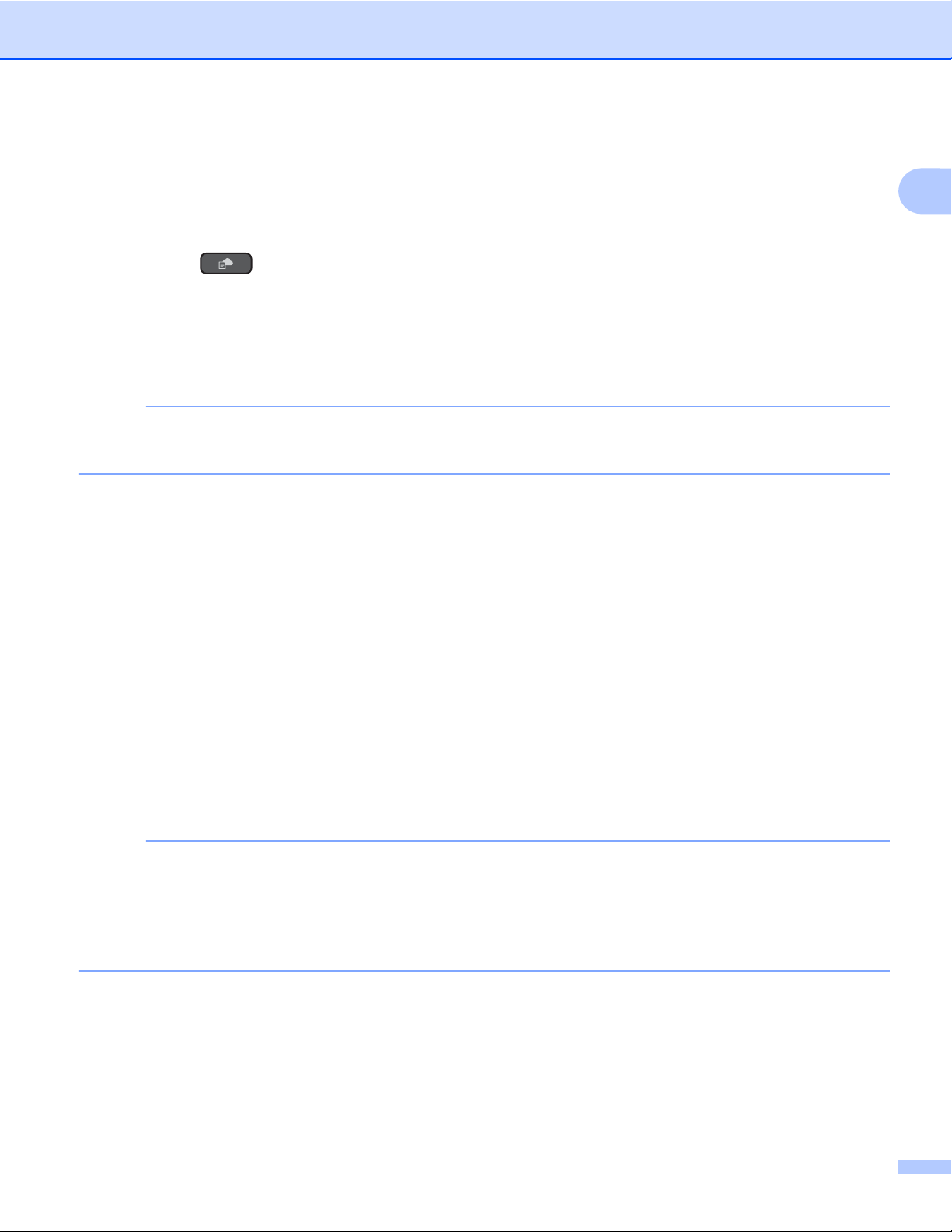
Introducere
Pentru DCP-J152W, MFC-J470DW/J475DW
a Înainte de a începe înregistrarea unui cont, verificaţi dacă data şi ora sunt definite corect pe panoul de
control al aparatului. Pentru informaţii suplimentare despre configurarea datei şi a orei, consultaţi
manualul Ghid de instalare şi configurare rapidă al aparatului dumneavoastră.
b Apăsaţi pe (WEB).
c Informaţiile referitoare la conexiunea internet vor fi afişate pe ecranul LCD al aparatului. Citiţi informaţiile
şi apăsaţi pe OK.
d Veţi fi întrebat dacă doriţi ca aceste informaţii să fie afişate din nou în viitor.
Apăsaţi pe 1 (Da) sau pe 2 (Nu).
NOTĂ
Ocazional, actualizările sau anunţurile referitoare la funcţiile aparatului vor fi afişate pe ecranul LCD. Citiţi
informaţiile şi apoi apăsaţi pe OK.
e Apăsaţi pe a sau pe b pentru a alege serviciul la care doriţi să vă înregistraţi.
Apăsaţi pe OK.
f Dacă informaţiile referitoare la Brother Web Connect sunt afişate, apăsaţi pe OK.
g Apăsaţi pe a sau pe b pentru a selecta Înregistr./şterg.
Apăsaţi pe OK.
1
h Apăsaţi pe a sau pe b pentru a selecta Înregistrare cont.
Apăsaţi pe OK.
i Aparatul va afişa un mesaj în care vi se cere să introduceţi numărul temporar de identificare (ID) primit
după depunerea cererii de acces la Brother Web Connect.
Apăsaţi pe OK.
j Introduceţi numărul temporar de identificare (ID) folosind tastatura numerică.
Apăsaţi pe OK.
NOTĂ
Dacă informaţiile introduse nu corespund cu numărul temporar de identificare (ID) primit după depunerea
cererii de acces, sau dacă numărul temporar de identificare (ID) a expirat, pe ecranul LCD va fi afişat un
mesaj de eroare. Introduceţi corect numărul temporar de identificare (ID) sau depuneţi din nou o cerere
de acces, pentru a primi un nou număr temporar de identificare (ID) (consultaţi Depunerea unei cereri de
acces la serviciul Brother Web Connect uu pagina 8).
k Aparatul va afişa un mesaj în care vi se cere să introduceţi numele de cont care doriţi să fie afişat pe
ecranul LCD.
Apăsaţi pe OK.
l Introduceţi numele şi apăsaţi pe OK.
m Urmaţi instrucţiunile de mai jos:
13
Page 18
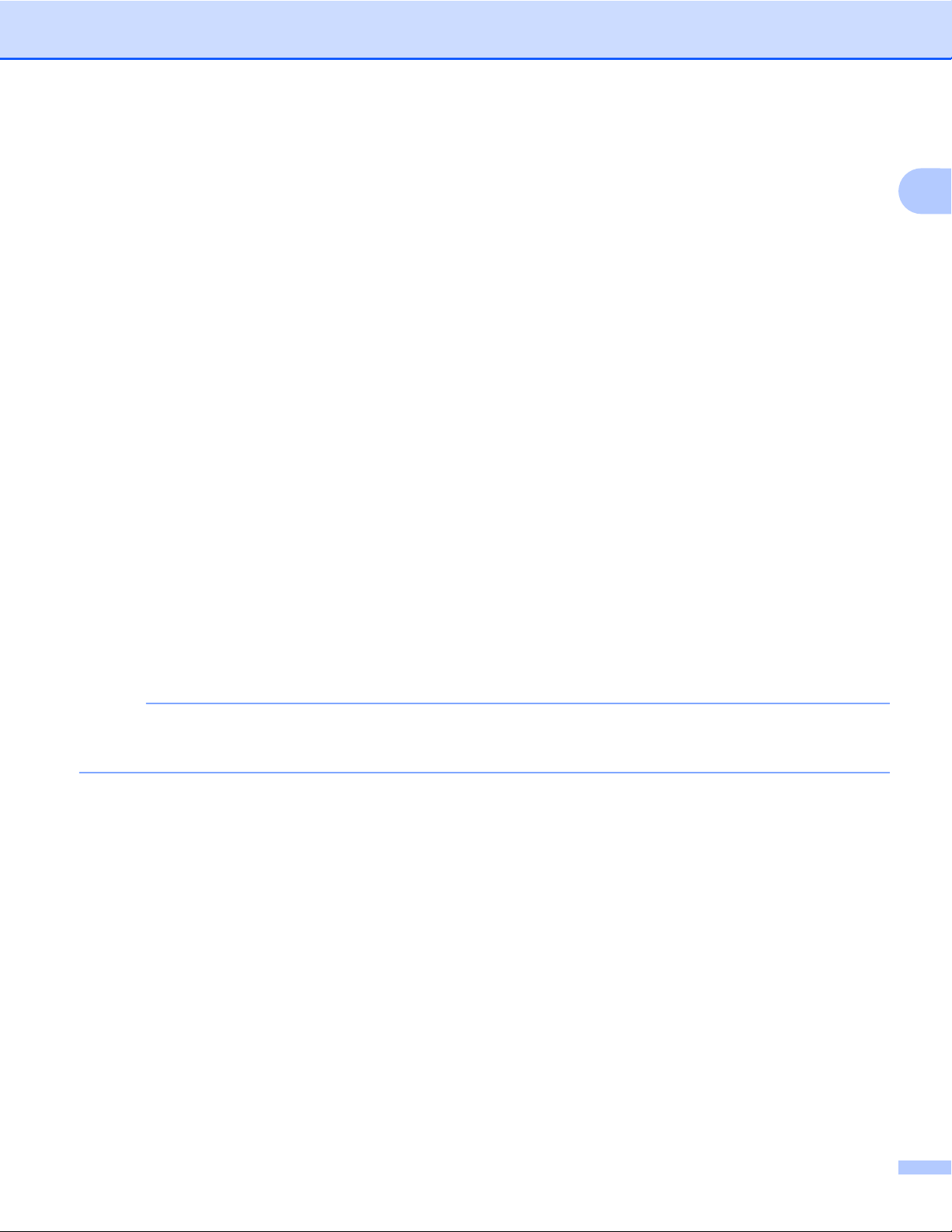
Introducere
Pentru a defini un cod PIN pentru cont, apăsaţi pe 1 (Da). (Codul PIN previne accesul neautorizat la
cont.)
Introduceţi un număr format din patru cifre şi apăsaţi pe OK.
Dacă nu doriţi să definiţi un cod PIN, apăsaţi pe 2 (Nu).
n În momentul în care sunt afişate informaţiile referitoare la cont, confirmaţi corectitudinea acestora.
Apăsaţi pe 1 (Da) pentru a înregistra informaţiile ca fiind introduse.
Apăsaţi pe 2 (Nu) pentru a schimba oricare dintre informaţiile introduse. Reveniţi la pasul j.
o Înregistrarea contului s-a terminat.
Apăsaţi pe OK.
p Apăsaţi pe Stop/Exit (Stop/Ieşire).
Ştergerea unui cont
Pentru DCP-J552DW/J752DW, MFC-J650DW/J870DW
a Apăsaţi pe d sau pe c pentru a afişa Web.
Apăsaţi pe Web.
1
b Dacă informaţiile referitoare la conexiunea internet sunt afişate pe ecranul LCD al aparatului, citiţi-le şi
apăsaţi pe OK.
c Veţi fi întrebat dacă doriţi ca aceste informaţii să fie afişate din nou în viitor.
Apăsaţi pe Da sau pe Nu.
NOTĂ
Ocazional, actualizările sau anunţurile referitoare la funcţiile aparatului vor fi afişate pe ecranul LCD. Citiţi
informaţiile şi apoi apăsaţi pe OK.
d Apăsaţi pe a sau pe b pentru a afişa serviciul care găzduieşte contul pe care doriţi să îl ştergeţi.
Apăsaţi pe serviciul respectiv.
e Apăsaţi pe Înregistr./şterg.
f Apăsaţi pe Stergere cont.
g Apăsaţi pe conturile pe care doriţi să le ştergeţi. Conturile selectate vor fi indicate cu o bifă.
h Apăsaţi pe OK.
i Vi se va cere să confirmaţi selecţiile.
Pentru ştergere, apăsaţi pe Da.
j Ştergerea contului s-a terminat.
Apăsaţi pe OK.
14
Page 19
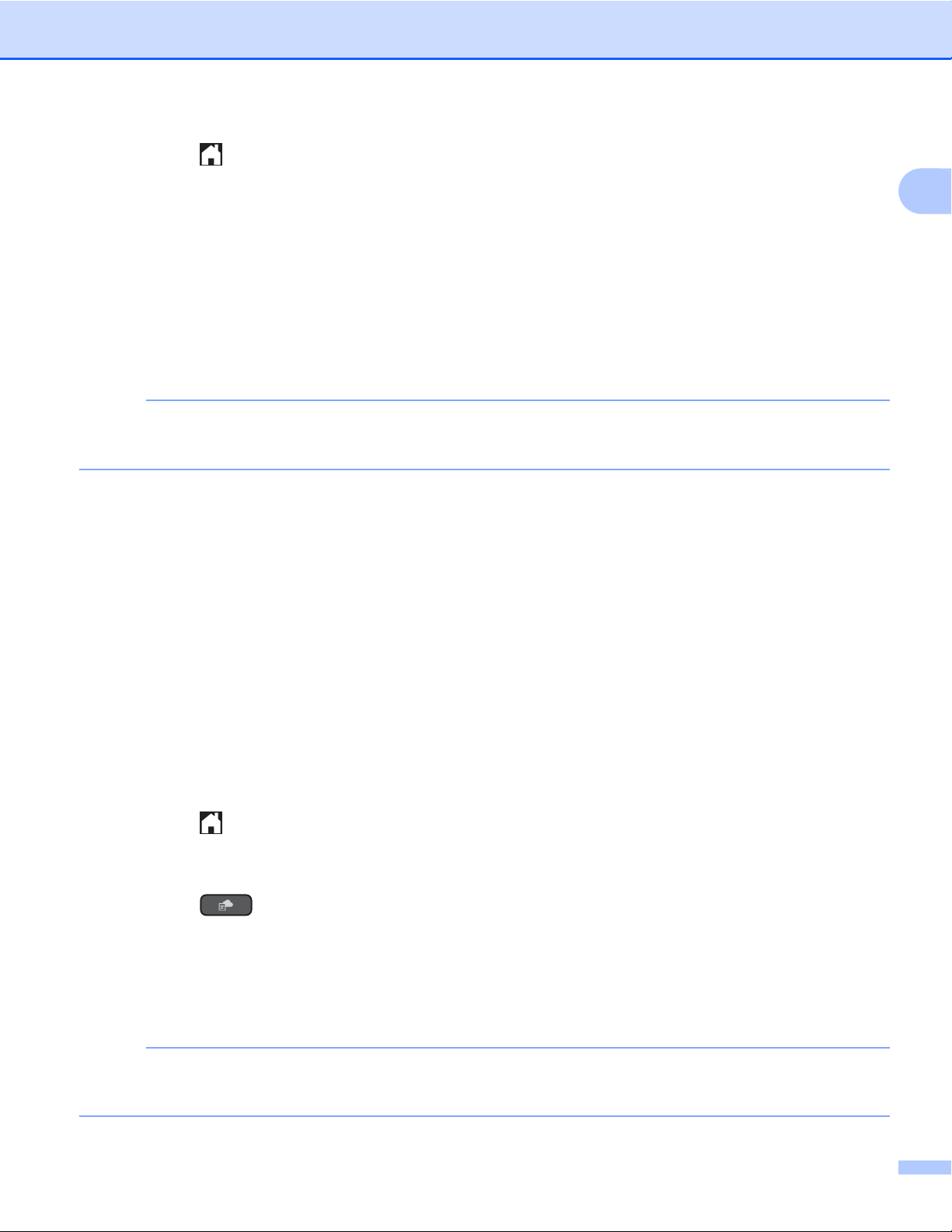
Introducere
k Apăsaţi pe .
Pentru DCP-J172W
a Apăsaţi pe s sau pe t pentru a afişa Web.
Apăsaţi pe Web.
b Dacă informaţiile referitoare la conexiunea internet sunt afişate pe ecranul LCD al aparatului, citiţi-le şi
apăsaţi pe OK.
c Veţi fi întrebat dacă doriţi ca aceste informaţii să fie afişate din nou în viitor.
Apăsaţi pe Da sau pe Nu.
NOTĂ
Ocazional, actualizările sau anunţurile referitoare la funcţiile aparatului vor fi afişate pe ecranul LCD. Citiţi
informaţiile şi apoi apăsaţi pe OK.
d Apăsaţi pe s sau pe t pentru a afişa serviciul care găzduieşte contul pe care doriţi să îl ştergeţi.
Apăsaţi pe serviciul respectiv.
e Apăsaţi pe Înregistr./şterg.
f Apăsaţi pe Stergere cont.
g Apăsaţi pe conturile pe care doriţi să le ştergeţi. Conturile selectate vor fi indicate cu o bifă.
1
h Apăsaţi pe OK.
i Vi se va cere să confirmaţi selecţiile.
Pentru ştergere, apăsaţi pe Da.
j Ştergerea contului s-a terminat.
Apăsaţi pe OK.
k Apăsaţi pe .
Pentru DCP-J152W, MFC-J470DW/J475DW
a Apăsaţi pe (WEB).
b Dacă informaţiile referitoare la conexiunea internet sunt afişate pe ecranul LCD al aparatului, citiţi-le şi
apăsaţi pe OK.
c Veţi fi întrebat dacă doriţi ca aceste informaţii să fie afişate din nou în viitor.
Apăsaţi pe 1 (Da) sau pe 2 (Nu).
NOTĂ
Ocazional, actualizările sau anunţurile referitoare la funcţiile aparatului vor fi afişate pe ecranul LCD. Citiţi
informaţiile şi apoi apăsaţi pe OK.
15
Page 20
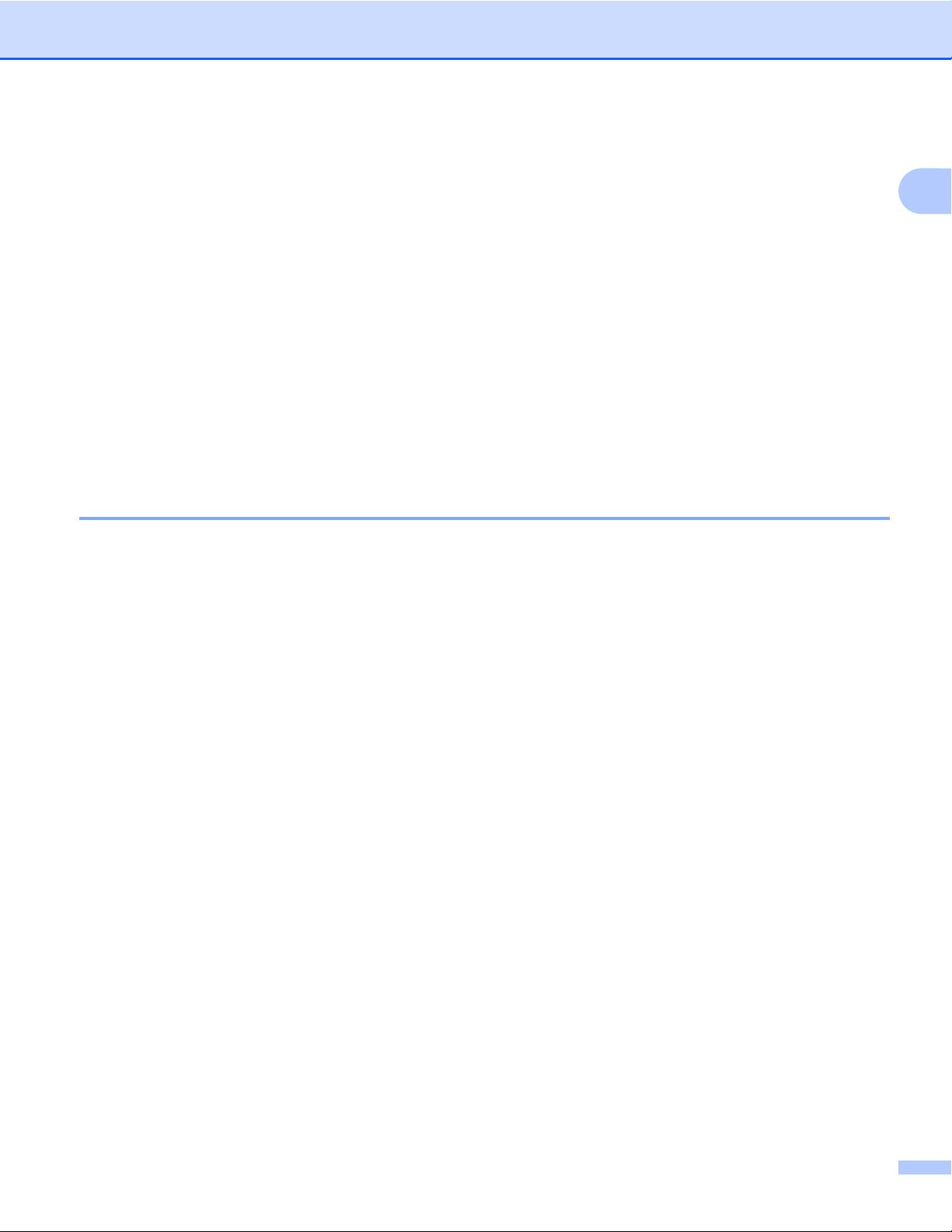
Introducere
d Apăsaţi pe a sau pe b pentru a alege serviciul care găzduieşte contul pe care doriţi să îl ştergeţi.
Apăsaţi pe OK.
e Apăsaţi pe a sau pe b pentru a selecta Înregistr./şterg.
Apăsaţi pe OK.
f Apăsaţi pe a sau pe b pentru a selecta Stergere cont.
Apăsaţi pe OK.
g Apăsaţi pe a sau pe b pentru a alege contul pe care doriţi să îl ştergeţi.
Apăsaţi pe OK.
h Vi se va cere să confirmaţi selecţiile.
Pentru ştergere, apăsaţi pe 1 (Da).
Apăsaţi pe OK.
i Apăsaţi pe Stop/Exit (Stop/Ieşire).
Configurarea serviciului Brother Web Connect (pentru Brother CreativeCenter)
Nu mai este necesar să configuraţi alte setări suplimentare.
1
16
Page 21

2
Scanarea şi încărcarea
Scanarea şi încărcarea documentelor
Fotografiile şi documentele scanate pot fi încărcate direct pe un serviciu fără a fi necesar să folosiţi un
computer.
®
La scanarea şi încărcarea fişierelor JPEG sau Microsoft
scanarea şi încărcarea fişierelor JPEG, fiecare pagină va fi încărcată într-un fişier separat. Documentele
încărcate sunt salvate într-un album numit „From_BrotherDevice”. Pentru informaţii referitoare la restricţii, de
exemplu dimensiunea documentelor sau numărul de documente care pot fi încărcate, consultaţi site-ul web
al serviciului respectiv.
Pentru informaţii suplimentare despre serviciile şi funcţiile suportate, consultaţi Serviciile la care aveţi acces
uu pagina 1.
Pentru DCP-J552DW/J752DW, MFC-J650DW/J870DW
Office, scanarea alb-negru nu este disponibilă. La
a Încărcaţi documentul.
b Apăsaţi pe d sau pe c pentru a afişa Web.
Apăsaţi pe Web.
c Dacă informaţiile referitoare la conexiunea internet sunt afişate pe ecranul LCD al aparatului, citiţi-le şi
apăsaţi pe OK.
d Veţi fi întrebat dacă doriţi ca aceste informaţii să fie afişate din nou în viitor.
Apăsaţi pe Da sau pe Nu.
2
NOTĂ
Ocazional, actualizările sau anunţurile referitoare la funcţiile aparatului vor fi afişate pe ecranul LCD. Citiţi
informaţiile şi apoi apăsaţi pe OK.
e Apăsaţi pe a sau pe b pentru a afişa serviciul care găzduieşte contul în care doriţi să faceţi încărcarea.
Apăsaţi pe serviciul respectiv.
f Apăsaţi pe a sau pe b pentru a afişa numele contului şi apoi apăsaţi pe acesta.
g Dacă este afişat ecranul pentru introducerea codului PIN, introduceţi codul PIN format din patru cifre şi
apăsaţi pe OK.
h Apăsaţi pe Încărcare: Scaner.
i Dacă vi se cere să specificaţi formatul de fişier al documentului, selectaţi formatul de fişier al
documentului pe care îl scanaţi.
j Când ecranul de definire a setărilor de scanare este afişat pe ecranul LCD, urmaţi instrucţiunile de mai
jos:
17
Page 22

Scanarea şi încărcarea
Pentru a modifica setările de scanare, consultaţi Modificarea setărilor de scanare uu pagina 20.
După modificarea setărilor de scanare, treceţi la pasul k.
Pentru a continua fără a modifica setările de scanare, apăsaţi pe OK.
k Dacă pe ecranul LCD este afişat mesajul Sel. o etichetă, apăsaţi pe eticheta dorită.
l Apăsaţi pe OK.
Dacă aţi aşezat documentul în alimentatorul automat de documente (ADF), aparatul va scana
documentul şi va începe încărcarea.
Dacă utilizaţi fereastra de sticlă a scanerului, treceţi la pasul m.
m Dacă este afişat mesajul Pag. Urmatoare?, urmaţi instrucţiunile de mai jos:
Dacă nu mai sunt alte pagini de scanat, apăsaţi pe Nu. Treceţi la pasul o.
Pentru a scana mai multe pagini, apăsaţi pe Da şi treceţi la pasul n.
n Aşezaţi următoarea pagină pe fereastra de sticlă a scanerului.
Apăsaţi pe OK.
Aparatul va începe scanarea paginii. Repetaţi paşii m şi n pentru fiecare pagină suplimentară.
o Aparatul va încărca documentele.
Apăsaţi pe
Pentru DCP-J172W
.
a Încărcaţi documentul.
b Apăsaţi pe s sau pe t pentru a afişa Web.
Apăsaţi pe Web.
2
c Dacă informaţiile referitoare la conexiunea internet sunt afişate pe ecranul LCD al aparatului, citiţi-le şi
apăsaţi pe OK.
d Veţi fi întrebat dacă doriţi ca aceste informaţii să fie afişate din nou în viitor.
Apăsaţi pe Da sau pe Nu.
NOTĂ
Ocazional, actualizările sau anunţurile referitoare la funcţiile aparatului vor fi afişate pe ecranul LCD. Citiţi
informaţiile şi apoi apăsaţi pe OK.
e Apăsaţi pe s sau pe t pentru a afişa serviciul care găzduieşte contul în care doriţi să faceţi încărcarea.
Apăsaţi pe serviciul respectiv.
f Apăsaţi pe s sau pe t pentru a afişa numele contului şi apoi apăsaţi pe acesta.
g Dacă este afişat ecranul pentru introducerea codului PIN, introduceţi codul PIN format din patru cifre şi
apăsaţi pe OK.
h Apăsaţi pe Încărcare: Scaner.
18
Page 23

Scanarea şi încărcarea
i Dacă vi se cere să specificaţi formatul de fişier al documentului, selectaţi formatul de fişier al
documentului pe care îl scanaţi.
j Când ecranul de definire a setărilor de scanare este afişat pe ecranul LCD, urmaţi instrucţiunile de mai
jos:
Pentru a modifica setările de scanare, consultaţi Modificarea setărilor de scanare uu pagina 20.
După modificarea setărilor de scanare, treceţi la pasul k.
Pentru a continua fără a modifica setările de scanare, apăsaţi pe OK.
k Dacă pe ecranul LCD este afişat mesajul Sel. o etichetă, apăsaţi pe eticheta dorită.
l Apăsaţi pe OK.
m Dacă este afişat mesajul Pag. Urmatoare?, urmaţi instrucţiunile de mai jos:
Dacă nu mai sunt alte pagini de scanat, apăsaţi pe Nu. Treceţi la pasul o.
Pentru a scana mai multe pagini, apăsaţi pe Da şi treceţi la pasul n.
n Aşezaţi următoarea pagină pe fereastra de sticlă a scanerului.
Apăsaţi pe OK.
Aparatul va începe scanarea paginii. Repetaţi paşii m şi n pentru fiecare pagină suplimentară.
2
o Aparatul va încărca documentele.
Apăsaţi pe
Pentru DCP-J152W, MFC-J470DW/J475DW
.
a Încărcaţi documentul.
b Apăsaţi pe (WEB).
c Informaţiile referitoare la conexiunea internet vor fi afişate pe ecranul LCD al aparatului. Citiţi informaţiile
şi apăsaţi pe OK.
d Veţi fi întrebat dacă doriţi ca aceste informaţii să fie afişate din nou în viitor.
Apăsaţi pe 1 (Da) sau pe 2 (Nu).
NOTĂ
Ocazional, actualizările sau anunţurile referitoare la funcţiile aparatului vor fi afişate pe ecranul LCD. Citiţi
informaţiile şi apoi apăsaţi pe OK.
e Apăsaţi pe a sau pe b pentru a alege serviciul care găzduieşte contul în care doriţi să faceţi încărcarea.
Apăsaţi pe OK.
f Apăsaţi pe a sau pe b pentru a alege numele contului dumneavoastră.
Apăsaţi pe OK.
g Dacă este afişat ecranul pentru introducerea codului PIN, introduceţi codul PIN format din patru cifre şi
apăsaţi pe OK.
19
Page 24

Scanarea şi încărcarea
h Dacă vi se cere să specificaţi formatul de fişier al documentului, selectaţi formatul de fişier al
documentului pe care îl scanaţi. Apăsaţi pe OK.
i Când ecranul de definire a setărilor de scanare este afişat pe ecranul LCD, urmaţi instrucţiunile de mai
jos:
Pentru a modifica setările de scanare, consultaţi Modificarea setărilor de scanare uu pagina 20.
După modificarea setărilor de scanare, treceţi la pasul j.
Pentru a continua fără a modifica setările de scanare, apăsaţi pe a sau pe b pentru a alege
Terminat şi apoi apăsaţi pe OK.
j Dacă pe ecranul LCD este afişat mesajul Sel. o etichetă, alegeţi eticheta dorită şi apăsaţi pe OK.
k Apăsaţi pe OK.
Dacă aţi aşezat documentul în alimentatorul automat de documente (ADF), aparatul va scana
documentul şi va începe încărcarea.
Dacă utilizaţi fereastra de sticlă a scanerului, treceţi la pasul l.
l Dacă este afişat mesajul Pag. Urmatoare?, urmaţi instrucţiunile de mai jos:
Dacă nu mai sunt alte pagini de scanat, apăsaţi pe 2 (Nu). Treceţi la pasul n.
2
Pentru a scana mai multe pagini, apăsaţi pe 1 (Da) şi treceţi la pasul m.
m Aşezaţi următoarea pagină pe fereastra de sticlă a scanerului.
Apăsaţi pe OK.
Aparatul va începe scanarea paginii. Repetaţi paşii l şi m pentru fiecare pagină suplimentară.
n Aparatul va încărca documentele.
Apăsaţi pe Stop/Exit (Stop/Ieşire).
Modificarea setărilor de scanare
Ecranul cu setările de scanare va fi afişat înainte de scanarea documentelor pe care doriţi să le încărcaţi
(consultaţi pasul j de la pagina 17, pasul j de la pagina 19 sau pasul i de la pagina 20). Utilizaţi butoanele
a şi b pentru a derula lista cu setări.
Pentru DCP-J552DW/J752DW, MFC-J650DW/J870DW
Tipul scanării
a Apăsaţi pe Tip scanare.
b Alegeţi Color sau A/N.
c Dacă nu doriţi să modificaţi nicio altă setare, apăsaţi pe OK.
20
Page 25

Scanarea şi încărcarea
NOTĂ
• La scanarea şi încărcarea fişierelor JPEG sau Microsoft® Office, scanarea alb-negru nu este disponibilă.
• La scanarea şi încărcarea fişierelor JPEG, fiecare pagină va fi încărcată ca un fişier separat.
Rezoluţia
a Apăsaţi pe Rezoluţie.
b Alegeţi una din următoarele opţiuni: 100 dpi, 200 dpi, 300 dpi sau 600 dpi.
c Dacă nu doriţi să modificaţi nicio altă setare, apăsaţi pe OK.
NOTĂ
Pentru fişierele Microsoft® Office, nu puteţi selecta Rezoluţie.
Dimensiunea de scanare
a Apăsaţi pe Mărime scan.
b Alegeţi dimensiunea dorită.
c Dacă nu doriţi să modificaţi nicio altă setare, apăsaţi pe OK.
Pentru DCP-J172W
2
Tipul scanării
a Apăsaţi pe Tip scanare.
b Alegeţi Color sau A/N.
c Dacă nu doriţi să modificaţi nicio altă setare, apăsaţi pe OK.
NOTĂ
• La scanarea şi încărcarea fişierelor JPEG sau Microsoft® Office, scanarea alb-negru nu este disponibilă.
• La scanarea şi încărcarea fişierelor JPEG, fiecare pagină va fi încărcată ca un fişier separat.
Rezoluţia
a Apăsaţi pe Rezoluţie.
b Alegeţi una din următoarele opţiuni: 100 dpi, 200 dpi, 300 dpi sau 600 dpi.
c Dacă nu doriţi să modificaţi nicio altă setare, apăsaţi pe OK.
21
Page 26

Scanarea şi încărcarea
NOTĂ
Pentru fişierele Microsoft® Office, nu puteţi selecta Rezoluţie.
Dimensiunea de scanare
a Apăsaţi pe Format scanare.
b Alegeţi dimensiunea dorită.
c Dacă nu doriţi să modificaţi nicio altă setare, apăsaţi pe OK.
Pentru DCP-J152W, MFC-J470DW/J475DW
Tipul scanării
a Apăsaţi pe a sau pe b pentru a selecta Tip scanare.
Apăsaţi pe OK.
b Alegeţi Color sau A/N.
Apăsaţi pe OK.
c Dacă nu doriţi să modificaţi alte setări, apăsaţi pe a sau pe b pentru a alege Terminat şi apoi apăsaţi
pe OK.
NOTĂ
• La scanarea şi încărcarea fişierelor JPEG sau Microsoft® Office, scanarea alb-negru nu este disponibilă.
2
• La scanarea şi încărcarea fişierelor JPEG, fiecare pagină va fi încărcată ca un fişier separat.
Rezoluţia
a Apăsaţi pe a sau pe b pentru a selecta Rezoluţie.
Apăsaţi pe OK.
b Alegeţi una din următoarele opţiuni: 100 dpi, 200 dpi, 300 dpi sau 600 dpi.
Apăsaţi pe OK.
c Dacă nu doriţi să modificaţi alte setări, apăsaţi pe a sau pe b pentru a alege Terminat şi apoi apăsaţi
pe OK.
NOTĂ
Pentru fişierele Microsoft® Office, nu puteţi selecta Rezoluţie.
22
Page 27

Scanarea şi încărcarea
Dimensiunea de scanare
a Apăsaţi pe a sau pe b pentru a selecta Format scanare.
Apăsaţi pe OK.
b Alegeţi dimensiunea dorită.
Apăsaţi pe OK.
c Dacă nu doriţi să modificaţi alte setări, apăsaţi pe a sau pe b pentru a alege Terminat şi apoi apăsaţi
pe OK.
2
23
Page 28

Scanarea şi încărcarea
Încărcarea unui document de pe un suport extern de stocare
(pentru DCP-J552DW/J752DW, MFC-J650DW/J870DW)
Documentele salvate pe suporturi media de exemplu pe un card de memorie sau pe un suport de stocare
USB flash conectat la aparat pot fi încărcate direct pe un serviciu.
Pentru informaţii suplimentare despre serviciile şi funcţiile suportate, consultaţi Serviciile la care aveţi acces
uu pagina 1.
a Deschideţi capacul fantei pentru suporturi media.
b Introduceţi un card de memorie sau un suport de stocare USB flash în aparat.
Ecranul LCD se va modifica automat.
c Apăsaţi pe .
d Apăsaţi pe d sau pe c pentru a afişa Web.
Apăsaţi pe Web.
e Dacă informaţiile referitoare la conexiunea internet sunt afişate pe ecranul LCD al aparatului, citiţi-le şi
apăsaţi pe OK.
2
f Veţi fi întrebat dacă doriţi ca aceste informaţii să fie afişate din nou în viitor.
Apăsaţi pe Da sau pe Nu.
NOTĂ
Ocazional, actualizările sau anunţurile referitoare la funcţiile aparatului vor fi afişate pe ecranul LCD. Citiţi
informaţiile şi apoi apăsaţi pe OK.
g Apăsaţi pe a sau pe b pentru a afişa serviciul care găzduieşte contul în care doriţi să faceţi încărcarea.
Apăsaţi pe serviciul respectiv.
h Apăsaţi pe a sau pe b pentru a afişa numele contului şi apoi apăsaţi pe acesta.
i Dacă este afişat ecranul pentru introducerea codului PIN, introduceţi codul PIN format din patru cifre şi
apăsaţi pe OK.
j Apăsaţi pe Încărcare: Suport.
k Apăsaţi pe d sau pe c pentru a afişa documentul dorit şi apăsaţi pe acesta.
Confirmaţi documentul de pe ecranul LCD şi apăsaţi pe OK.
Repetaţi acest pas până când aţi ales toate documentele pe care doriţi să le încărcaţi.
l După ce aţi selectat toate documentele dorite, apăsaţi pe OK.
m Apăsaţi pe OK.
Aparatul va începe să încarce documentul(documentele).
n Apăsaţi pe .
24
Page 29

Scanarea şi încărcarea
NOTĂ
• Documentele încărcate vor fi salvate într-un album numit „From_BrotherDevice”.
• Pentru informaţii referitoare la restricţii, precum dimensiunea sau numărul de documente care pot fi
încărcate, consultaţi site-ul web al respectivului serviciu.
2
25
Page 30

3
Descărcarea, imprimarea şi salvarea
Descărcarea şi imprimarea documentelor (pentru
DCP-J172W/J552DW/J752DW, MFC-J650DW/J870DW)
Documentele încărcate pe conturile pe care le aveţi pe aceste site-uri de servicii pot fi descărcate direct pe
aparat şi imprimate. De asemenea, documentele încărcate de alţi utilizatori în conturile lor pentru a fi partajate
pot fi descărcate şi imprimate pe aparatul dumneavoastră, cu condiţia să aveţi drepturi de vizualizare a
respectivelor documente.
Anumite servicii permit vizitatorilor să vizualizeze documentele publice. În cazul în care accesaţi un serviciu
sau un cont ca vizitator, puteţi vizualiza documentele marcate de proprietar ca publice, adică, documente
care nu au restricţii de vizionare.
Pentru a descărca documentele altor utilizatori, trebuie să aveţi drepturi de acces pentru vizualizarea
respectivelor albume sau documente.
Pentru informaţii suplimentare despre serviciile şi funcţiile suportate, consultaţi Serviciile la care aveţi acces
uu pagina 1.
3
26
Page 31

Descărcarea, imprimarea şi salvarea
Pentru Picasa Web Albums™, Flickr®, Facebook, Google Drive™, Evernote®,
®
Dropbox, SkyDrive
Pentru DCP-J552DW/J752DW, MFC-J650DW/J870DW
şi Box
a Apăsaţi pe d sau pe c pentru a afişa Web.
Apăsaţi pe Web.
b Dacă informaţiile referitoare la conexiunea internet sunt afişate pe ecranul LCD al aparatului, citiţi-le şi
apăsaţi pe OK.
c Veţi fi întrebat dacă doriţi ca aceste informaţii să fie afişate din nou în viitor.
Apăsaţi pe Da sau pe Nu.
NOTĂ
Ocazional, actualizările sau anunţurile referitoare la funcţiile aparatului vor fi afişate pe ecranul LCD. Citiţi
informaţiile şi apoi apăsaţi pe OK.
3
d Apăsaţi pe a sau pe b pentru a afişa serviciul care găzduieşte documentele pe care doriţi să le descărcaţi
sau să le imprimaţi.
Apăsaţi pe serviciul respectiv.
e Urmaţi instrucţiunile de mai jos:
Pentru a vă conecta la serviciu folosind contul dumneavoastră, apăsaţi pe a sau pe b pentru a afişa
numele contului şi apăsaţi pe acesta. Treceţi la pasul f.
Pentru a accesa serviciul ca vizitator, apăsaţi pe a sau pe b pentru a afişa Util. ca vizitator
şi apăsaţi pe acesta. Dacă sunt afişate informaţii referitoare la accesarea ca vizitator, apăsaţi pe OK.
Treceţi la pasul g.
f Dacă este afişat ecranul pentru introducerea codului PIN, introduceţi codul PIN format din patru cifre şi
apăsaţi pe OK.
g Apăsaţi pe Desc.: Imprimare.
Urmaţi instrucţiunile de mai jos:
Dacă sunteţi conectat la serviciul respectiv folosind contul dumneavoastră, treceţi la pasul h.
Dacă aţi accesat serviciul ca vizitator, treceţi la pasul i.
h Urmaţi instrucţiunile de mai jos:
®
(Pentru Picasa Web Albums™, Flickr
şi Facebook)
Pentru a descărca propriile documente de pe un serviciu, apăsaţi pe Albumul tau. Treceţi la
pasul j.
Pentru a descărca documentele altor utilizatori de pe un serviciu, apăsaţi pe Album. altui
util. Treceţi la pasul i.
®
(Pentru Google Drive™, Dropbox, Evernote
, SkyDrive® şi Box)
27
Page 32

Descărcarea, imprimarea şi salvarea
Treceţi la pasul j.
i Utilizând ecranul LCD, tastaţi numele contului utilizatorului ale cărui documente doriţi să le descărcaţi.
Apăsaţi pe OK.
NOTĂ
În funcţie de serviciul utilizat, s-ar putea să trebuiască să selectaţi numele de cont dintr-o listă.
j Apăsaţi pe a sau pe b pentru a afişa albumul dorit
Anumite servicii nu necesită salvarea documentelor în albume. Pentru documentele care nu sunt salvate
în albume, selectaţi Viz. foto. nesort. pentru a selecta documentele. Documentele altor utilizatori
nu pot fi descărcate dacă nu sunt salvate într-un album.
1
Un album este o colecţie de documente. Totuşi, termenul folosit poate să difere în funcţie de serviciul utilizat.
Dacă utilizaţi Evernote
®
, trebuie să selectaţi blocnotesul şi apoi selectaţi nota.
1
şi apăsaţi pe acesta.
k Apăsaţi pe miniatura documentului pe care doriţi să îl imprimaţi.
Confirmaţi documentul de pe ecranul LCD şi apăsaţi pe OK.
Selectaţi documentele suplimentare pentru imprimare (puteţi selecta cel mult 10 documente).
l După ce aţi ales toate documentele dorite, apăsaţi pe OK.
m Va fi afişat ecranul cu setările de imprimare. Urmaţi instrucţiunile de mai jos:
Pentru a modifica setările de imprimare, consultaţi Modificarea setărilor de imprimare
uu pagina 33. După modificarea setărilor de imprimare, treceţi la pasul n.
Dacă nu doriţi să modificaţi setările de imprimare, apăsaţi pe OK.
n Pentru imprimare, apăsaţi pe OK.
Aparatul va începe descărcarea şi imprimarea documentelor.
3
o Apăsaţi pe .
28
Page 33

Descărcarea, imprimarea şi salvarea
Pentru DCP-J172W
a Apăsaţi pe s sau pe t pentru a afişa Web.
Apăsaţi pe Web.
b Dacă informaţiile referitoare la conexiunea internet sunt afişate pe ecranul LCD al aparatului, citiţi-le şi
apăsaţi pe OK.
c Veţi fi întrebat dacă doriţi ca aceste informaţii să fie afişate din nou în viitor.
Apăsaţi pe Da sau pe Nu.
NOTĂ
Ocazional, actualizările sau anunţurile referitoare la funcţiile aparatului vor fi afişate pe ecranul LCD. Citiţi
informaţiile şi apoi apăsaţi pe OK.
d Apăsaţi pe s sau pe t pentru a afişa serviciul care găzduieşte documentele pe care doriţi să le descărcaţi
sau să le imprimaţi.
Apăsaţi pe serviciul respectiv.
e Urmaţi instrucţiunile de mai jos:
Pentru a vă conecta la serviciu folosind contul dumneavoastră, apăsaţi pe s sau pe t pentru a afişa
numele contului şi apăsaţi pe acesta. Treceţi la pasul f.
Pentru a accesa serviciul ca vizitator, apăsaţi pe s sau pe t pentru a afişa
Util. ca vizitator şi apăsaţi pe acesta. Dacă sunt afişate informaţii referitoare la accesarea ca
vizitator, apăsaţi pe OK. Treceţi la pasul i.
f Dacă este afişat ecranul pentru introducerea codului PIN, introduceţi codul PIN format din patru cifre şi
apăsaţi pe OK.
g Apăsaţi pe Desc.: Imprimare.
3
h Urmaţi instrucţiunile de mai jos:
®
(Pentru Picasa Web Albums™, Flickr
Pentru a descărca propriile documente de pe un serviciu, apăsaţi pe Albumul tau. Treceţi la
pasul j.
Pentru a descărca documentele altor utilizatori de pe un serviciu, apăsaţi pe Album. altui
util. Treceţi la pasul i.
(Pentru Google Drive™, Dropbox, Evernote
Treceţi la pasul j.
şi Facebook)
®
, SkyDrive® şi Box)
i Utilizând ecranul LCD, tastaţi numele contului utilizatorului ale cărui documente doriţi să le descărcaţi.
Apăsaţi pe OK.
NOTĂ
În funcţie de serviciul utilizat, s-ar putea să trebuiască să selectaţi numele de cont dintr-o listă.
29
Page 34

Descărcarea, imprimarea şi salvarea
j Apăsaţi pe s sau pe t pentru a afişa albumul dorit
Anumite servicii nu necesită salvarea documentelor în albume. Pentru documentele care nu sunt salvate
în albume, selectaţi Viz. foto. nesort. pentru a selecta documentele. Documentele altor utilizatori
nu pot fi descărcate dacă nu sunt salvate într-un album.
1
Un album este o colecţie de documente. Totuşi, termenul folosit poate să difere în funcţie de serviciul utilizat.
Dacă utilizaţi Evernote
®
, trebuie să selectaţi blocnotesul şi apoi selectaţi nota.
1
şi apăsaţi pe acesta.
k Apăsaţi pe s sau pe t pentru a afişa documentul pe care doriţi să îl imprimaţi şi apoi apăsaţi pe acesta.
Apăsaţi pe + pentru a imprima o copie a documentului.
Apăsaţi pe OK pentru a reveni la album şi pentru a selecta documente suplimentare pentru imprimare
(puteţi selecta cel mult 10 documente).
l După ce aţi ales toate documentele dorite, apăsaţi pe OK.
m Va fi afişat ecranul cu setările de imprimare. Urmaţi instrucţiunile de mai jos:
Pentru a modifica setările de imprimare, consultaţi Modificarea setărilor de imprimare
uu pagina 33. După modificarea setărilor de imprimare, treceţi la pasul n.
Dacă nu doriţi să modificaţi setările de imprimare, apăsaţi pe OK.
n Pentru imprimare, apăsaţi pe OK.
Aparatul va începe descărcarea şi imprimarea documentelor.
o Apăsaţi pe .
3
Pentru Brother CreativeCenter (nu este disponibil pentru anumite ţări)
Pentru DCP-J552DW/J752DW, MFC-J650DW/J870DW
a Apăsaţi pe d sau pe c pentru a afişa Web.
Apăsaţi pe Web.
b Dacă informaţiile referitoare la conexiunea internet sunt afişate pe ecranul LCD al aparatului, citiţi-le şi
apăsaţi pe OK.
c Veţi fi întrebat dacă doriţi ca aceste informaţii să fie afişate din nou în viitor.
Apăsaţi pe Da sau pe Nu.
NOTĂ
Ocazional, actualizările sau anunţurile referitoare la funcţiile aparatului vor fi afişate pe ecranul LCD. Citiţi
informaţiile şi apoi apăsaţi pe OK.
d Apăsaţi pe a sau pe b pentru a afişa Aplicaţii.
Apăsaţi pe Aplicaţii.
e Apăsaţi pe Tiparire sabloane "Creative Center".
f Apăsaţi pe a sau pe b pentru a afişa categoria dorită şi apăsaţi pe aceasta.
30
Page 35

Descărcarea, imprimarea şi salvarea
g Selectaţi fişierul dorit.
Pentru imprimare introduceţi numărul de copii şi apoi apăsaţi pe OK.
Repetaţi acest pas până când aţi ales toate fişierele pe care doriţi să le imprimaţi.
h După ce aţi selectat toate fişierele dorite, apăsaţi pe OK.
i Dacă pe ecranul LCD al aparatului sunt afişate informaţii referitoare la setările de imprimare, citiţi-le şi
apăsaţi pe OK.
j Veţi fi întrebat dacă doriţi ca aceste informaţii să fie afişate din nou în viitor.
Apăsaţi pe Da sau pe Nu.
k Va fi afişat ecranul cu setările de imprimare. Urmaţi instrucţiunile de mai jos:
Pentru a modifica setările de imprimare, consultaţi Modificarea setărilor de imprimare
uu pagina 33. După modificarea setărilor de imprimare, treceţi la pasul l.
Dacă nu doriţi să modificaţi setările de imprimare, apăsaţi pe OK.
l Pentru imprimare, apăsaţi pe OK.
Aparatul va începe descărcarea şi imprimarea documentelor.
3
m Apăsaţi pe .
Pentru DCP-J172W
a Apăsaţi pe s sau pe t pentru a afişa Web.
Apăsaţi pe Web.
b Dacă informaţiile referitoare la conexiunea internet sunt afişate pe ecranul LCD al aparatului, citiţi-le şi
apăsaţi pe OK.
c Veţi fi întrebat dacă doriţi ca aceste informaţii să fie afişate din nou în viitor.
Apăsaţi pe Da sau pe Nu.
NOTĂ
Ocazional, actualizările sau anunţurile referitoare la funcţiile aparatului vor fi afişate pe ecranul LCD. Citiţi
informaţiile şi apoi apăsaţi pe OK.
d Apăsaţi pe s sau pe t pentru a afişa Aplicaţii.
Apăsaţi pe Aplicaţii.
e Apăsaţi pe Tiparire sabloane "Creative Center".
f Apăsaţi pe s sau pe t pentru a afişa categoria dorită şi apăsaţi pe aceasta.
g Selectaţi fişierul dorit.
Pentru imprimare introduceţi numărul de copii şi apoi apăsaţi pe OK.
Repetaţi acest pas până când aţi ales toate fişierele pe care doriţi să le imprimaţi.
h După ce aţi selectat toate fişierele dorite, apăsaţi pe OK.
31
Page 36
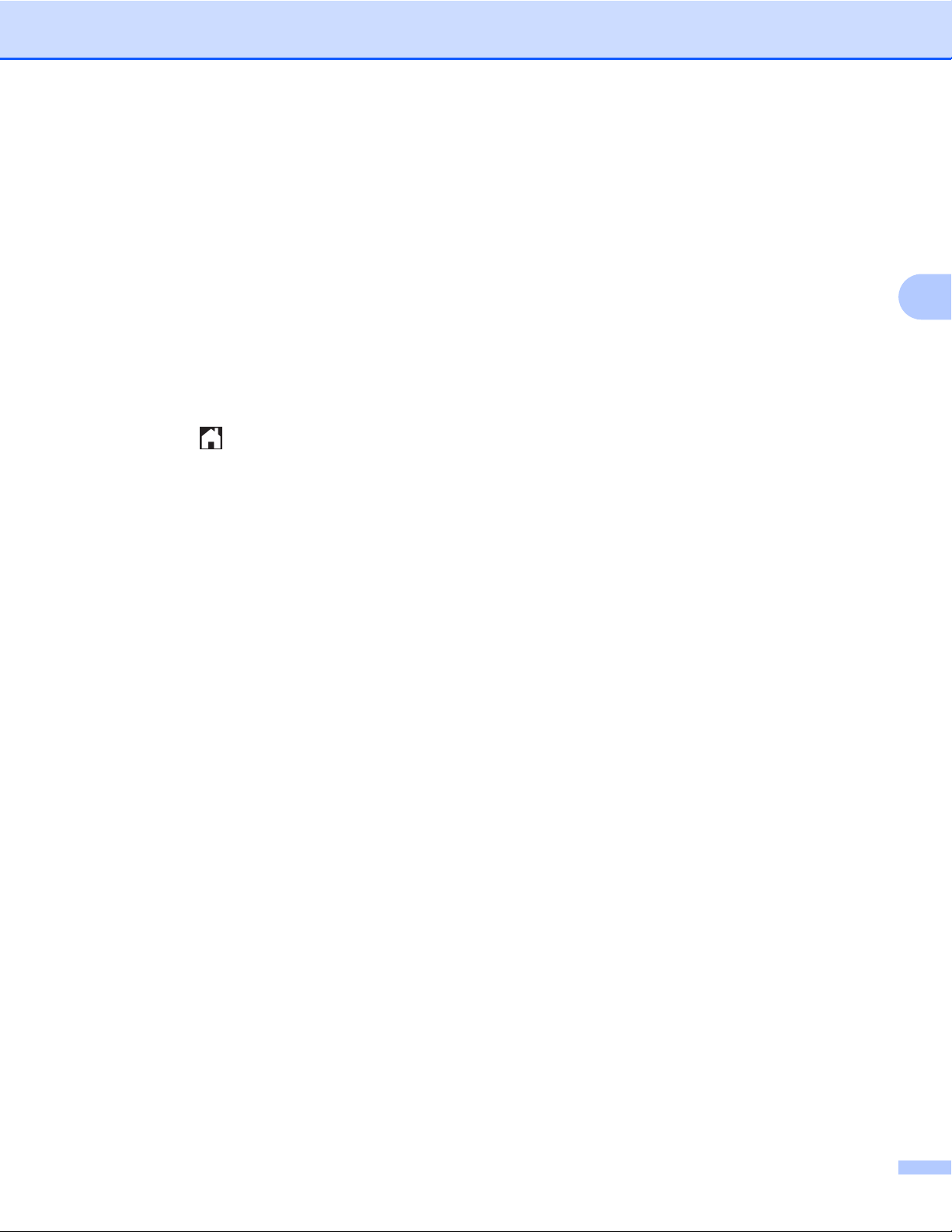
Descărcarea, imprimarea şi salvarea
i Dacă pe ecranul LCD al aparatului sunt afişate informaţii referitoare la setările de imprimare, citiţi-le şi
apăsaţi pe OK.
j Veţi fi întrebat dacă doriţi ca aceste informaţii să fie afişate din nou în viitor.
Apăsaţi pe Da sau pe Nu.
k Va fi afişat ecranul cu setările de imprimare. Urmaţi instrucţiunile de mai jos:
Pentru a modifica setările de imprimare, consultaţi Modificarea setărilor de imprimare
uu pagina 33. După modificarea setărilor de imprimare, treceţi la pasul l.
Dacă nu doriţi să modificaţi setările de imprimare, apăsaţi pe OK.
l Pentru imprimare, apăsaţi pe OK.
Aparatul va începe descărcarea şi imprimarea documentelor.
m Apăsaţi pe .
3
32
Page 37
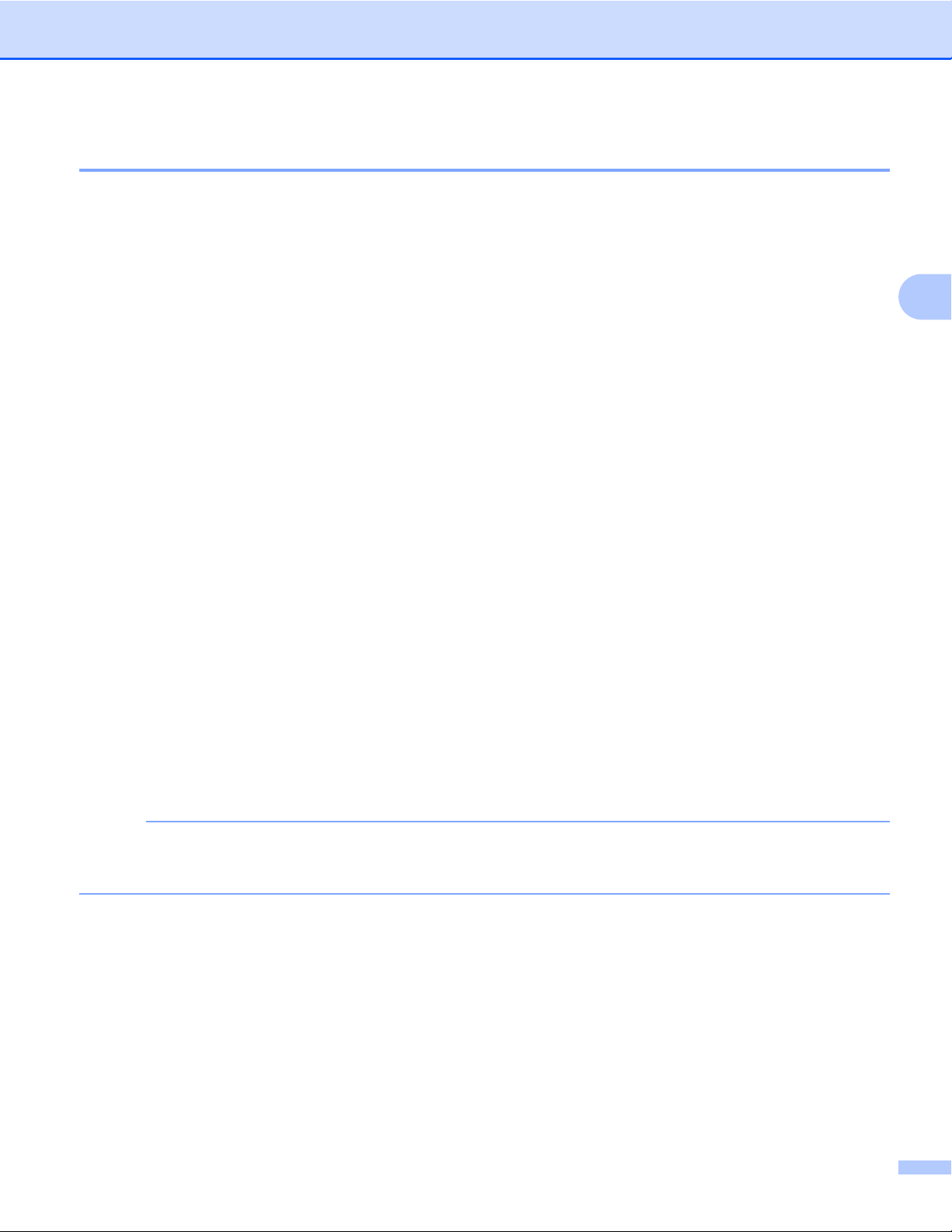
Descărcarea, imprimarea şi salvarea
Modificarea setărilor de imprimare
După ce aţi selectat documentele pe care doriţi să le imprimaţi, va fi afişat ecranul cu setările de imprimare.
Utilizaţi butoanele a sau b pentru a derula lista cu setări.
Pentru DCP-J552DW/J752DW, MFC-J650DW/J870DW
Calitatea imprimării
a Apăsaţi pe Cal. Imprimare.
b Apăsaţi pe Fina sau pe Normal.
c Dacă nu doriţi să modificaţi nicio altă setare, apăsaţi pe OK.
Dimensiunea hârtiei
a Apăsaţi pe Format hârtie.
b Apăsaţi pe dimensiunea hârtiei utilizate, Letter, Legal
1
Numai fişiere PDF sau Microsoft® Office
2
Numai fişiere JPEG
1
, A4, 10x15cm sau pe 13x18cm 2.
c Dacă nu doriţi să modificaţi nicio altă setare, apăsaţi pe OK.
Tipul de hârtie
a Apăsaţi pe Tip hârtie.
b Apăsaţi pe tipul de hârtie utilizat, Hartie Simpla, Hartie Inkjet, Brother BP71 sau
Altă hârtie Luci.
3
c Dacă nu doriţi să modificaţi nicio altă setare, apăsaţi pe OK.
NOTĂ
Pentru descărcarea şi imprimarea fişierelor PDF sau Microsoft® Office, trebuie să utilizaţi
Hartie Simpla.
Imprimarea fără margini (numai pentru fişiere JPEG)
Această funcţie extinde suprafaţa imprimabilă până la marginile hârtiei.
a Apăsaţi pe Fără margini.
b Apăsaţi pe Activat sau pe Dezactivat.
c Dacă nu doriţi să modificaţi nicio altă setare, apăsaţi pe OK.
33
Page 38

Descărcarea, imprimarea şi salvarea
Pentru DCP-J172W
Calitatea imprimării
a Apăsaţi pe Cal. Imprimare.
b Apăsaţi pe Fina sau pe Normal.
c Dacă nu doriţi să modificaţi nicio altă setare, apăsaţi pe OK.
Dimensiunea hârtiei
a Apăsaţi pe Format hârtie.
b Apăsaţi pe dimensiunea hârtiei utilizate, Letter, Legal
1
Numai fişiere PDF sau Microsoft® Office
2
Numai fişiere JPEG
1
, A4, 10x15cm sau pe 13x18cm 2.
c Dacă nu doriţi să modificaţi nicio altă setare, apăsaţi pe OK.
Tipul de hârtie
a Apăsaţi pe Tip hârtie.
b Apăsaţi pe tipul de hârtie utilizat, Hartie Simpla, Hartie Inkjet, Brother BP71 sau
Altă hârtie Luci.
c Dacă nu doriţi să modificaţi nicio altă setare, apăsaţi pe OK.
NOTĂ
Pentru descărcarea şi imprimarea fişierelor PDF sau Microsoft® Office, trebuie să utilizaţi
Hartie Simpla.
3
Imprimarea fără margini (numai pentru fişiere JPEG)
Această funcţie extinde suprafaţa imprimabilă până la marginile hârtiei.
a Apăsaţi pe Fără margini.
b Apăsaţi pe Activat sau pe Dezactivat.
c Dacă nu doriţi să modificaţi nicio altă setare, apăsaţi pe OK.
34
Page 39

Descărcarea, imprimarea şi salvarea
Descărcarea şi salvarea unui document pe un suport extern
de stocare (pentru DCP-J552DW/J752DW, MFC-J650DW/
J870DW)
Fişierele JPEG, PDF şi Microsoft® Office pot fi descărcate de pe unul dintre aceste servicii şi salvate direct
pe suportul media conectat la aparat. De asemenea, documentele încărcate de alţi utilizatori în conturile lor
pentru a fi partajate pot fi descărcate şi imprimate pe aparatul dumneavoastră, cu condiţia să aveţi drepturi
de vizualizare a respectivelor documente.
Anumite servicii permit vizitatorilor să vizualizeze documentele publice. În cazul în care accesaţi un serviciu
sau un cont ca vizitator, puteţi vizualiza documentele marcate de proprietar ca publice, adică, documente
care nu au restricţii de vizionare.
Asiguraţi-vă că aveţi suficient spaţiu disponibil pe cardul de memorie sau pe suportul de stocare USB flash.
Pentru a descărca documentele altor utilizatori, trebuie să aveţi drepturi de acces pentru vizualizarea
respectivelor albume sau documente.
Pentru informaţii suplimentare despre serviciile şi funcţiile suportate, consultaţi Serviciile la care aveţi acces
uu pagina 1.
3
a Deschideţi capacul fantei pentru suporturi media.
b Introduceţi un card de memorie sau un suport de stocare USB flash în aparat.
Ecranul LCD se va modifica automat.
c Apăsaţi pe .
d Apăsaţi pe d sau pe c pentru a afişa Web.
Apăsaţi pe Web.
e Dacă informaţiile referitoare la conexiunea internet sunt afişate pe ecranul LCD al aparatului, citiţi-le şi
apăsaţi pe OK.
f Veţi fi întrebat dacă doriţi ca aceste informaţii să fie afişate din nou în viitor.
Apăsaţi pe Da sau pe Nu.
NOTĂ
Ocazional, actualizările sau anunţurile referitoare la funcţiile aparatului vor fi afişate pe ecranul LCD. Citiţi
informaţiile şi apoi apăsaţi pe OK.
g Apăsaţi pe a sau pe b pentru a afişa serviciul care găzduieşte documentele pe care doriţi să le descărcaţi
sau să le imprimaţi.
Apăsaţi pe serviciul respectiv.
h Urmaţi instrucţiunile de mai jos:
Pentru a vă conecta la serviciu folosind contul dumneavoastră, apăsaţi pe a sau pe b pentru a afişa
numele contului şi apoi apăsaţi pe acesta. Treceţi la pasul i.
35
Page 40

Descărcarea, imprimarea şi salvarea
Pentru a accesa serviciul ca vizitator, apăsaţi pe a sau pe b pentru a afişa Util. ca vizitator
şi apoi apăsaţi pe acesta. Dacă sunt afişate informaţii referitoare la accesarea ca vizitator, apăsaţi pe
OK. Treceţi la pasul j.
i Dacă este afişat ecranul pentru introducerea codului PIN, introduceţi codul PIN format din patru cifre şi
apăsaţi pe OK.
j Apăsaţi pe Descărcare: Suport.
Urmaţi instrucţiunile de mai jos:
Dacă sunteţi conectat la serviciul respectiv folosind contul dumneavoastră, treceţi la pasul k.
Dacă aţi accesat serviciul ca vizitator, treceţi la pasul l.
k Urmaţi instrucţiunile de mai jos:
(Pentru Picasa Web Albums™, Flickr
Pentru a descărca propriile documente de pe un serviciu, apăsaţi pe Albumul tau. Treceţi la
pasul m.
Pentru a descărca documentele altor utilizatori de pe un serviciu, apăsaţi pe Album. altui
util. Treceţi la pasul l.
(Pentru Google Drive™, Dropbox, Evernote
Treceţi la pasul m.
®
şi Facebook)
®
, SkyDrive® şi Box)
l Utilizând ecranul LCD, tastaţi numele contului utilizatorului ale cărui documente doriţi să le descărcaţi.
Apăsaţi pe OK.
NOTĂ
În funcţie de serviciul utilizat, s-ar putea să trebuiască să selectaţi numele de cont dintr-o listă.
3
m Apăsaţi pe a sau pe b pentru a afişa albumul dorit
Anumite servicii nu necesită salvarea documentelor în albume. Pentru documentele care nu sunt salvate
în albume, selectaţi Viz. foto. nesort. pentru a selecta documentele. Documentele altor utilizatori
nu pot fi descărcate dacă nu sunt salvate într-un album.
1
Un album este o colecţie de documente. Totuşi, termenul folosit poate să difere în funcţie de serviciul utilizat.
Dacă utilizaţi Evernote
®
, trebuie să selectaţi blocnotesul şi apoi selectaţi nota.
1
şi apoi apăsaţi pe acesta.
n Apăsaţi pe miniatura documentului pe care doriţi să îl imprimaţi.
Confirmaţi documentul de pe ecranul LCD şi apăsaţi pe OK.
Selectaţi documentele suplimentare pentru imprimare (puteţi selecta cel mult 10 documente).
o După ce aţi ales toate documentele dorite, apăsaţi pe OK.
p Pentru descărcare, apăsaţi pe OK.
Aparatul va începe descărcarea şi imprimarea documentelor.
q Apăsaţi pe .
36
Page 41

Descărcarea, imprimarea şi salvarea
NOTĂ
• Fişierele descărcate vor fi redenumite în funcţie de data curentă. De exemplu, primul document salvat la
1 iulie, va fi numit 07010001.jpg. Ţineţi cont de faptul că setările definite pentru regiune determină şi
formatul datei din numele fişierului.
• Documentele vor fi salvate în directorul „BROTHER”, acesta fiind creat automat în directorul rădăcină al
suportului extern de stocare utilizat.
3
37
Page 42

Încadrarea, scanarea şi copierea sau
4
decuparea
Scanarea, copierea şi decuparea unor părţi din documentele dumneavoastră
În cazul în care încadraţi anumite zone dintr-un document folosind un creion roşu şi apoi scanaţi documentul,
zonele încadrate vor fi capturate şi pot fi procesate ca imagini în diferite moduri.
Încadrarea şi scanarea
Dacă utilizaţi un creion roşu pentru a încadra secţiuni dintr-un document şi apoi scanaţi documentul, zonele
încadrate vor fi extrase şi salvate pe suportul media sau pe un serviciu de tip cloud ca fişiere JPEG separate.
Servicii web
Copierea zonei încadrate (pentru DCP-J172W/J552DW/J752DW, MFC-J650DW/J870DW)
Dacă utilizaţi un creion roşu pentru a încadra secţiuni dintr-un document şi apoi scanaţi documentul, zonele
încadrate vor fi extrase, rearanjate şi imprimate împreună.
4
38
Page 43

Încadrarea, scanarea şi copierea sau decuparea
Decuparea zonei încadrate (pentru DCP-J172W/J552DW/J752DW, MFC-J650DW/J870DW)
Dacă utilizaţi un creion roşu pentru a încadra secţiuni dintr-un document şi apoi scanaţi documentul, zonele
încadrate vor fi şterse, iar informaţiile rămase vor fi imprimate.
Încadrarea
4
Aşa da Aşa nu
Utilizaţi un creion sau un marker roşu al cărui vârf are grosimea între 0,04-0,39 inch (1,0-10,0 mm) sau un
marker cu un vârf extra-fin până la unul cu un vârf extra-gros.
Linia de încadrare de culoare roşie nu trebuie să fie întreruptă şi nu trebuie să se încrucişeze de mai multe
ori.
Zona încadrată trebuie să aibă o lungime şi o lăţime minimă de 0,4 inch (1 cm).
Trasarea liniilor de încadrare şi scanarea documentului
Zonele încadrate folosind un creion roşu vor fi şterse din imaginile scanate.
Pentru DCP-J552DW/J752DW, MFC-J650DW/J870DW
La salvarea pe un suport media, introduceţi suportul media înainte de scanare.
a Utilizând un creion roşu, încadraţi zonele din document pe care doriţi să le scanaţi.
b Încărcaţi documentul.
c Apăsaţi pe d sau pe c pentru a afişa Web.
Apăsaţi pe Web.
39
Page 44
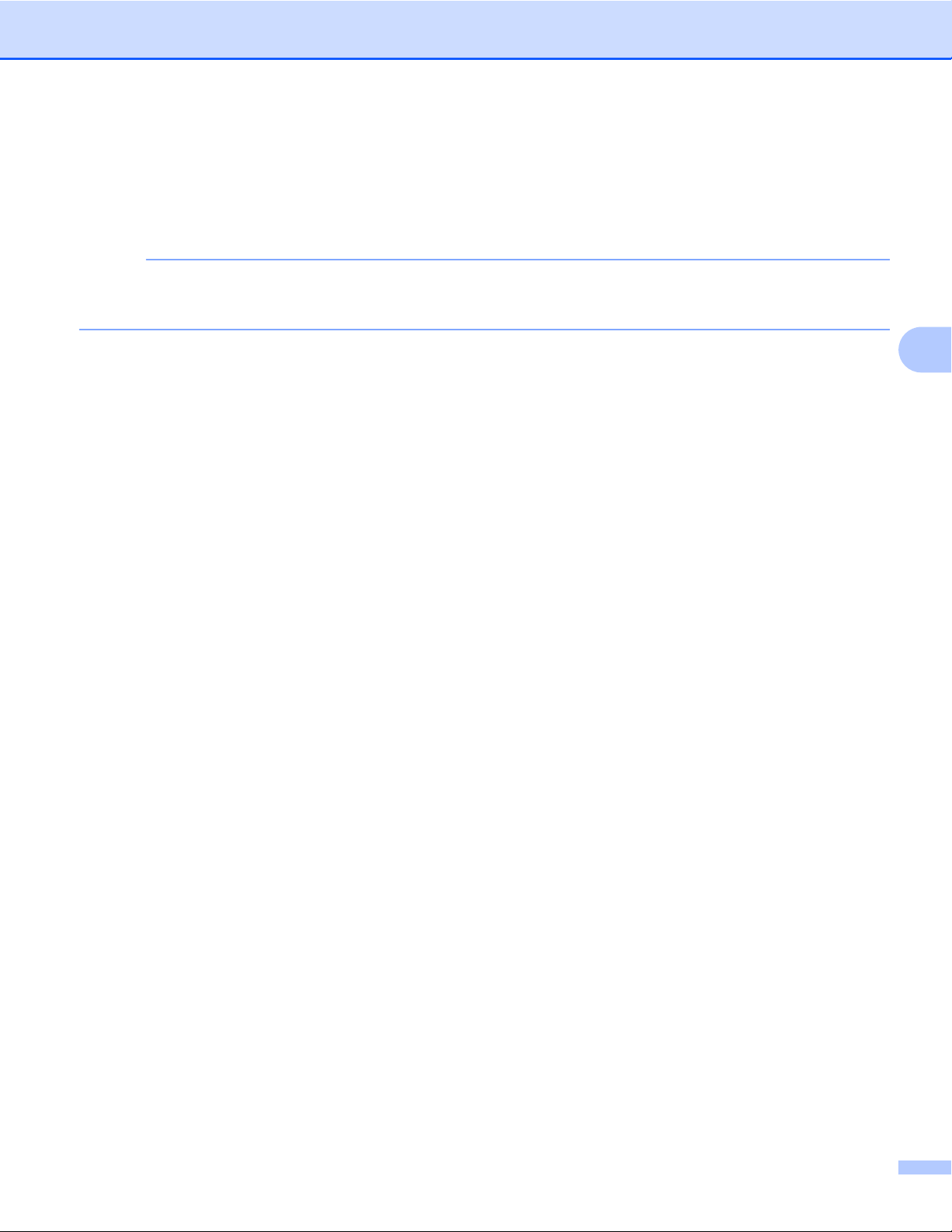
Încadrarea, scanarea şi copierea sau decuparea
d Dacă informaţiile referitoare la conexiunea internet sunt afişate pe ecranul LCD al aparatului, citiţi-le şi
apăsaţi pe OK.
e Veţi fi întrebat dacă doriţi ca aceste informaţii să fie afişate din nou în viitor.
Apăsaţi pe Da sau pe Nu.
NOTĂ
Ocazional, actualizările sau anunţurile referitoare la funcţiile aparatului vor fi afişate pe ecranul LCD. Citiţi
informaţiile şi apoi apăsaţi pe OK.
f Apăsaţi pe a sau pe b pentru a afişa Aplicaţii.
Apăsaţi pe Aplicaţii.
g Apăsaţi pe Outline&Scan.
h Dacă pe ecran sunt afişate informaţii referitoare la Încadrare&scanare, citiţi informaţiile şi apăsaţi pe
OK.
i Veţi fi întrebat dacă doriţi ca aceste informaţii să fie afişate din nou în viitor.
Apăsaţi pe Da sau pe Nu.
4
j Urmaţi instrucţiunile de mai jos:
Pentru a salva imaginile într-un cloud, apăsaţi pe Salvare în cloud şi treceţi la pasul k.
Pentru a salva imaginile pe un suport media, apăsaţi pe Salv. pe card med. şi treceţi la
pasul n.
k Apăsaţi pe a sau pe b pentru a afişa serviciul dorit.
Apăsaţi pe serviciul respectiv.
l Apăsaţi pe a sau pe b pentru a afişa numele contului şi apoi apăsaţi pe acesta.
m Dacă este afişat ecranul pentru introducerea codului PIN, introduceţi codul PIN format din patru cifre şi
apăsaţi pe OK.
n Dacă pe ecranul LCD este afişat un mesaj în care vi se solicită să specificaţi dimensiunea de scanare,
selectaţi dimensiunea de scanare a documentului scanat.
o Apăsaţi pe OK.
Dacă aţi aşezat documentul în alimentatorul automat de documente (ADF), aparatul va începe scanarea.
Dacă utilizaţi fereastra de sticlă a scanerului, treceţi la pasul p.
p Dacă este afişat mesajul Pag. Urmatoare?, urmaţi instrucţiunile de mai jos:
Dacă nu mai sunt alte pagini de scanat, apăsaţi pe Nu. Treceţi la pasul r.
Pentru a scana mai multe pagini, apăsaţi pe Da şi treceţi la pasul q.
q Aşezaţi următoarea pagină pe fereastra de sticlă a scanerului.
Apăsaţi pe OK.
Aparatul va începe scanarea paginii. Repetaţi paşii p şi q pentru fiecare pagină suplimentară.
40
Page 45
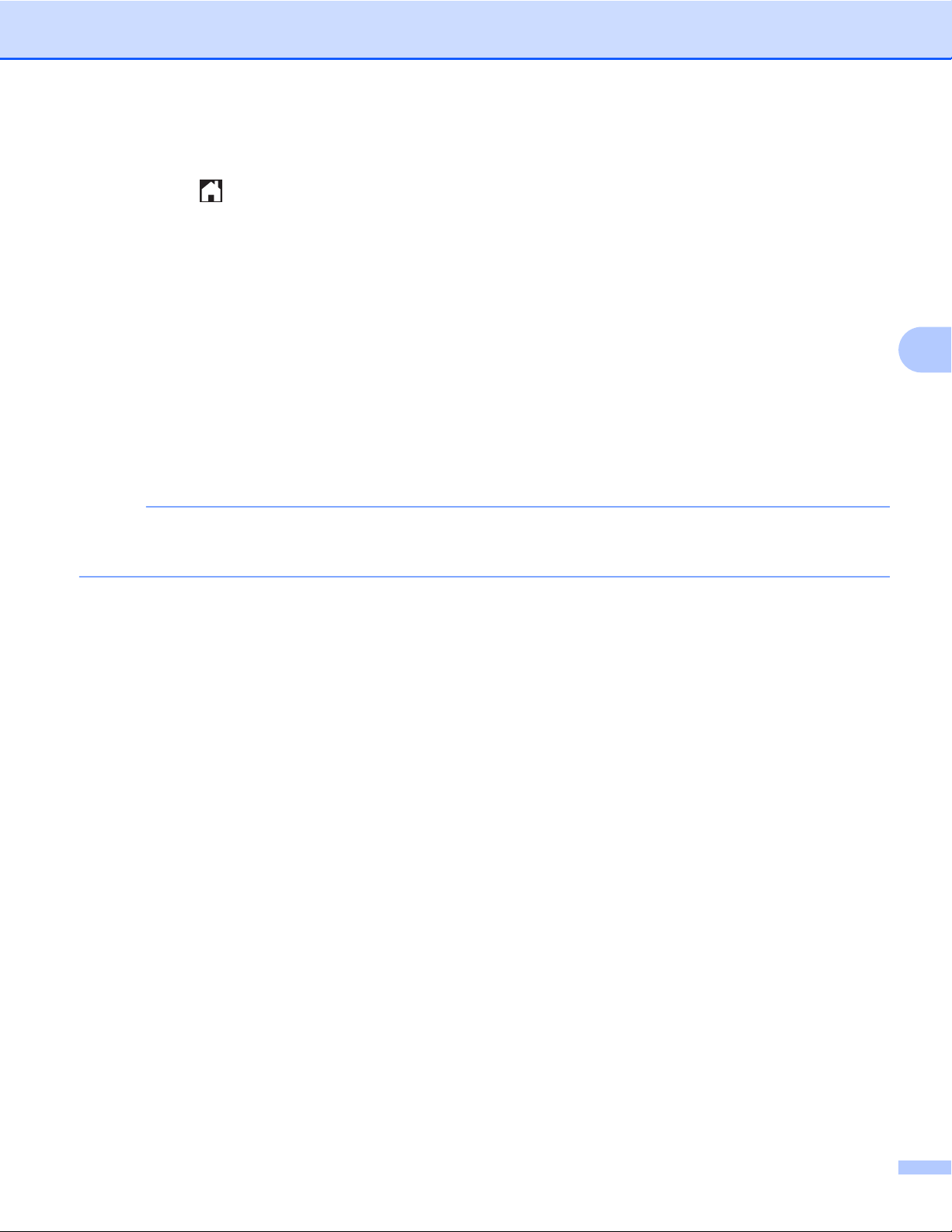
Încadrarea, scanarea şi copierea sau decuparea
r Aparatul va încărca imaginea. Când a terminat, apăsaţi pe OK.
s Apăsaţi pe .
Pentru DCP-J172W
a Utilizând un creion roşu, încadraţi zonele din document pe care doriţi să le scanaţi.
b Încărcaţi documentul.
c Apăsaţi pe s sau pe t pentru a afişa Web.
Apăsaţi pe Web.
d Dacă informaţiile referitoare la conexiunea internet sunt afişate pe ecranul LCD al aparatului, citiţi-le şi
apăsaţi pe OK.
e Veţi fi întrebat dacă doriţi ca aceste informaţii să fie afişate din nou în viitor.
Apăsaţi pe Da sau pe Nu.
NOTĂ
Ocazional, actualizările sau anunţurile referitoare la funcţiile aparatului vor fi afişate pe ecranul LCD. Citiţi
informaţiile şi apoi apăsaţi pe OK.
f Apăsaţi pe s sau pe t pentru a afişa Aplicaţii.
Apăsaţi pe Aplicaţii.
g Apăsaţi pe Outline&Scan.
h Dacă pe ecran sunt afişate informaţii referitoare la Încadrare&scanare, citiţi informaţiile şi apăsaţi pe
OK.
i Veţi fi întrebat dacă doriţi ca aceste informaţii să fie afişate din nou în viitor.
Apăsaţi pe Da sau pe Nu.
4
j Apăsaţi pe s sau pe t pentru a afişa serviciul dorit.
Apăsaţi pe serviciul respectiv.
k Apăsaţi pe s sau pe t pentru a afişa numele contului şi apoi apăsaţi pe acesta.
l Dacă este afişat ecranul pentru introducerea codului PIN, introduceţi codul PIN format din patru cifre şi
apăsaţi pe OK.
m Dacă pe ecranul LCD este afişat un mesaj în care vi se solicită să specificaţi dimensiunea de scanare,
selectaţi dimensiunea de scanare a documentului scanat.
n Apăsaţi pe OK.
o Dacă este afişat mesajul Pag. Urmatoare?, urmaţi instrucţiunile de mai jos:
Dacă nu mai sunt alte pagini de scanat, apăsaţi pe Nu. Treceţi la pasul q.
41
Page 46

Încadrarea, scanarea şi copierea sau decuparea
Pentru a scana mai multe pagini, apăsaţi pe Da şi treceţi la pasul p.
p Aşezaţi următoarea pagină pe fereastra de sticlă a scanerului.
Apăsaţi pe OK.
Aparatul va începe scanarea paginii. Repetaţi paşii o şi p pentru fiecare pagină suplimentară.
q Aparatul va încărca imaginea. Când a terminat, apăsaţi pe OK.
r Apăsaţi pe .
Pentru DCP-J152W, MFC-J470DW/J475DW
a Utilizând un creion roşu, încadraţi zonele din document pe care doriţi să le scanaţi.
b Încărcaţi documentul.
c Apăsaţi pe (WEB).
d Dacă informaţiile referitoare la conexiunea internet sunt afişate pe ecranul LCD al aparatului, citiţi-le şi
apăsaţi pe OK.
e Veţi fi întrebat dacă doriţi ca aceste informaţii să fie afişate din nou în viitor.
Apăsaţi pe 1 (Da) sau pe 2 (Nu).
NOTĂ
Ocazional, actualizările sau anunţurile referitoare la funcţiile aparatului vor fi afişate pe ecranul LCD. Citiţi
informaţiile şi apoi apăsaţi pe OK.
f Apăsaţi pe a sau pe b pentru a afişa Aplicaţii.
Apăsaţi pe OK.
g Selectaţi Outline&Scan şi apăsaţi pe OK.
h Dacă pe ecran sunt afişate informaţii referitoare la Încadrare&scanare, citiţi informaţiile şi apăsaţi pe
OK.
4
i Veţi fi întrebat dacă doriţi ca aceste informaţii să fie afişate din nou în viitor.
Apăsaţi pe 1 (Da) sau pe 2 (Nu).
j Apăsaţi pe a sau pe b pentru a alege serviciul dorit.
Apăsaţi pe OK.
k Apăsaţi pe a sau pe b pentru a alege numele contului dumneavoastră.
Apăsaţi pe OK.
l Dacă este afişat ecranul pentru introducerea codului PIN, introduceţi codul PIN format din patru cifre şi
apăsaţi pe OK.
m Dacă pe ecranul LCD este afişat un mesaj în care vi se solicită să specificaţi dimensiunea de scanare,
selectaţi dimensiunea de scanare a documentului scanat.
42
Page 47

Încadrarea, scanarea şi copierea sau decuparea
n Apăsaţi pe OK.
Dacă aţi aşezat documentul în alimentatorul automat de documente (ADF), aparatul va începe scanarea.
Dacă utilizaţi fereastra de sticlă a scanerului, treceţi la pasul o.
o Dacă este afişat mesajul Pag. Urmatoare?, urmaţi instrucţiunile de mai jos:
Dacă nu mai sunt alte pagini de scanat, apăsaţi pe 2 (Nu). Treceţi la pasul q.
Pentru a scana mai multe pagini, apăsaţi pe 1 (Da) şi treceţi la pasul p.
p Aşezaţi următoarea pagină pe fereastra de sticlă a scanerului.
Apăsaţi pe OK.
Aparatul va începe scanarea paginii. Repetaţi paşii o şi p pentru fiecare pagină suplimentară.
q Aparatul va încărca imaginea. Când a terminat, apăsaţi pe OK.
r Apăsaţi pe Stop/Exit (Stop/Ieşire).
4
43
Page 48

Încadrarea, scanarea şi copierea sau decuparea
Copierea şi decuparea unei secţiuni încadrate
Pentru DCP-J552DW/J752DW, MFC-J650DW/J870DW
a Utilizând un creion roşu, încadraţi zonele din document pe care doriţi să le scanaţi.
b Încărcaţi documentul.
c Apăsaţi pe d sau pe c pentru a afişa Web.
Apăsaţi pe Web.
d Dacă informaţiile referitoare la conexiunea internet sunt afişate pe ecranul LCD al aparatului, citiţi-le şi
apăsaţi pe OK.
e Veţi fi întrebat dacă doriţi ca aceste informaţii să fie afişate din nou în viitor.
Apăsaţi pe Da sau pe Nu.
NOTĂ
Ocazional, actualizările sau anunţurile referitoare la funcţiile aparatului vor fi afişate pe ecranul LCD. Citiţi
informaţiile şi apoi apăsaţi pe OK.
4
f Apăsaţi pe a sau pe b pentru a afişa Aplicaţii.
Apăsaţi pe Aplicaţii.
g Apăsaţi pe Outline&Copy.
h Apăsaţi pe Cop. zonă încad. sau pe Dec. zona încadr.
i Dacă pe ecran sunt afişate informaţii referitoare la Cop. zonă încad. sau la
Dec. zona încadr., citiţi informaţiile şi apăsaţi pe OK.
j Veţi fi întrebat dacă doriţi ca aceste informaţii să fie afişate din nou în viitor.
Apăsaţi pe Da sau pe Nu.
k Va fi afişat ecranul cu setările de copiere. Dacă este necesar, modificaţi setările definite pentru
Cal. Imprimare sau Format hârtie.
Apăsaţi pe OK.
l Apăsaţi pe OK.
Dacă aţi aşezat documentul în alimentatorul automat de documente (ADF), aparatul va începe scanarea.
Dacă utilizaţi fereastra de sticlă a scanerului, treceţi la pasul m.
m Dacă este afişat mesajul Pag. Urmatoare?, urmaţi instrucţiunile de mai jos:
Dacă nu mai sunt alte pagini de scanat, apăsaţi pe Nu. Treceţi la pasul o.
Pentru a scana mai multe pagini, apăsaţi pe Da şi treceţi la pasul n.
44
Page 49

Încadrarea, scanarea şi copierea sau decuparea
n Aşezaţi următoarea pagină pe fereastra de sticlă a scanerului.
Apăsaţi pe OK.
Aparatul va începe scanarea paginii. Repetaţi paşii m şi n pentru fiecare pagină suplimentară.
o Aparatul va începe imprimarea. Când a terminat, apăsaţi pe OK.
p Apăsaţi pe .
Pentru DCP-J172W
a Utilizând un creion roşu, încadraţi zonele din document pe care doriţi să le scanaţi.
b Încărcaţi documentul.
c Apăsaţi pe s sau pe t pentru a afişa Web.
Apăsaţi pe Web.
d Dacă informaţiile referitoare la conexiunea internet sunt afişate pe ecranul LCD al aparatului, citiţi-le şi
apăsaţi pe OK.
e Veţi fi întrebat dacă doriţi ca aceste informaţii să fie afişate din nou în viitor.
Apăsaţi pe Da sau pe Nu.
NOTĂ
Ocazional, actualizările sau anunţurile referitoare la funcţiile aparatului vor fi afişate pe ecranul LCD. Citiţi
informaţiile şi apoi apăsaţi pe OK.
f Apăsaţi pe s sau pe t pentru a afişa Aplicaţii.
Apăsaţi pe Aplicaţii.
g Apăsaţi pe Outline&Copy.
h Apăsaţi pe Cop. zonă încad. sau pe Dec. zona încadr.
4
i Dacă pe ecran sunt afişate informaţii referitoare la Cop. zonă încad. sau la
Dec. zona încadr., citiţi informaţiile şi apăsaţi pe OK.
j Veţi fi întrebat dacă doriţi ca aceste informaţii să fie afişate din nou în viitor.
Apăsaţi pe Da sau pe Nu.
k Va fi afişat ecranul cu setările de copiere. Dacă este necesar, modificaţi setările definite pentru
Cal. Imprimare sau Format hârtie.
Apăsaţi pe OK.
l Apăsaţi pe OK.
m Dacă este afişat mesajul Pag. Urmatoare?, urmaţi instrucţiunile de mai jos:
Dacă nu mai sunt alte pagini de scanat, apăsaţi pe Nu. Treceţi la pasul o.
Pentru a scana mai multe pagini, apăsaţi pe Da şi treceţi la pasul n.
45
Page 50

Încadrarea, scanarea şi copierea sau decuparea
n Aşezaţi următoarea pagină pe fereastra de sticlă a scanerului.
Apăsaţi pe OK.
Aparatul va începe scanarea paginii. Repetaţi paşii m şi n pentru fiecare pagină suplimentară.
o Aparatul va începe imprimarea. Când a terminat, apăsaţi pe OK.
p Apăsaţi pe .
4
46
Page 51

Utilizarea funcţiilor NotePrint şi NoteScan
5
(pentru DCP-J172W/J552DW/J752DW,
MFC-J650DW/J870DW)
Imprimarea şi scanarea notelor
Utilizaţi această funcţie pentru a imprima foile pentru note şi dosarele în care sunt păstrate şi pentru a scana
foile cu note astfel încât fiecare pagină cu note să fie salvată ca fişier JPEG. Foile imprimate pentru note pot
fi pliate în jumătăţi sau în sferturi, utilizate şi păstrate în dosare. După ce aţi scris pe foile pentru note
preimprimate cu linii sau cu un caroiaj, scanaţi foile şi salvaţi notele pe suportul media sau pe un serviciu de
tip cloud.
NotePrint
Alegeţi un anumit stil pentru imprimarea foilor pentru note şi a dosarelor pentru note.
5
Brother Cloud
NoteScan
După ce aţi scris pe foaia pentru note, scanaţi-o pentru a salva notele ca fişier JPEG. Dacă utilizaţi stilul nostru
2-, 4- sau 8-în-1, fiecare pagină cu note va fi salvată într-un fişier JPEG separat.
Servicii web
NOTĂ
Pentru a utiliza cu succes funcţia NoteScan, trebuie să utilizaţi şabloanele Brother pentru note.
47
Page 52

Utilizarea funcţiilor NotePrint şi NoteScan (pentru DCP-J172W/J552DW/J752DW, MFC-J650DW/J870DW)
Exemple de şabloane pentru note:
1 în 1, stil notă 2 în 1, stil grafic de puncte 4 în 1, stil notă 8 în 1, stil grilă
Exemple de şabloane pentru dosare:
Utilizarea foilor şi a dosarelor pentru note
5
Imprimarea şabloanelor pentru note şi dosare
Pentru DCP-J552DW/J752DW, MFC-J650DW/J870DW
a Apăsaţi pe d sau pe c pentru a afişa Web.
Apăsaţi pe Web.
b Dacă informaţiile referitoare la conexiunea internet sunt afişate pe ecranul LCD al aparatului, citiţi-le şi
apăsaţi pe OK.
48
Page 53

Utilizarea funcţiilor NotePrint şi NoteScan (pentru DCP-J172W/J552DW/J752DW, MFC-J650DW/J870DW)
c Veţi fi întrebat dacă doriţi ca aceste informaţii să fie afişate din nou în viitor.
Apăsaţi pe Da sau pe Nu.
NOTĂ
Ocazional, actualizările sau anunţurile referitoare la funcţiile aparatului vor fi afişate pe ecranul LCD. Citiţi
informaţiile şi apoi apăsaţi pe OK.
d Apăsaţi pe a sau pe b pentru a afişa Aplicaţii.
Apăsaţi pe Aplicaţii.
e Apăsaţi pe NoteScan.
f Apăsaţi pe Imprimare notă şi şablon dosar.
g Dacă pe ecran sunt afişate informaţii referitoare la Imp. notă şi dosar, citiţi informaţiile şi apăsaţi
pe OK.
h Veţi fi întrebat dacă doriţi ca aceste informaţii să fie afişate din nou în viitor.
Apăsaţi pe Da sau pe Nu.
i Apăsaţi pe Format notă sau pe Dosar note.
Dacă selectaţi Format notă, treceţi la pasul j.
Dacă selectaţi Dosar note, treceţi la pasul k.
j Alegeţi una dintre următoarele opţiuni: Notă, Grilă, Grafic puncte sau Necompletat. Apăsaţi pe
formatul dorit: 1în1, 2în1, 4în1 sau 8în1. Indicaţi numărul de copii pe care doriţi să îl imprimaţi şi
apăsaţi pe OK. Repetaţi acest pas pentru a selecta un alt format. Treceţi la pasul l.
k Dosarul pentru note este creat special în funcţie de tipul de note imprimate. Apăsaţi pe categoria dorită:
Pentru pliant 2 în 1 sau Pentru pliant 4 în 1. Selectaţi formatul dorit. Indicaţi numărul de
copii pe care doriţi să îl imprimaţi şi apăsaţi pe OK. Repetaţi acest pas pentru a selecta un alt format.
NOTĂ
După imprimarea dosarului, pliaţi hârtia de-a lungul liniei punctate şi lipiţi zonele pliate cu bandă adezivă
sau cu un alt tip de adeziv.
5
l Apăsaţi pe OK.
m Apăsaţi pe OK.
Aparatul va începe imprimarea.
n Când operaţia s-a terminat, apăsaţi pe OK.
o Apăsaţi pe .
49
Page 54

Utilizarea funcţiilor NotePrint şi NoteScan (pentru DCP-J172W/J552DW/J752DW, MFC-J650DW/J870DW)
Pentru DCP-J172W
a Apăsaţi pe s sau pe t pentru a afişa Web.
Apăsaţi pe Web.
b Dacă informaţiile referitoare la conexiunea internet sunt afişate pe ecranul LCD al aparatului, citiţi-le şi
apăsaţi pe OK.
c Veţi fi întrebat dacă doriţi ca aceste informaţii să fie afişate din nou în viitor.
Apăsaţi pe Da sau pe Nu.
NOTĂ
Ocazional, actualizările sau anunţurile referitoare la funcţiile aparatului vor fi afişate pe ecranul LCD. Citiţi
informaţiile şi apoi apăsaţi pe OK.
d Apăsaţi pe s sau pe t pentru a afişa Aplicaţii.
Apăsaţi pe Aplicaţii.
e Apăsaţi pe NoteScan.
5
f Apăsaţi pe Imprimare notă şi şablon dosar.
g Dacă pe ecran sunt afişate informaţii referitoare la Imp. notă şi dosar, citiţi informaţiile şi apăsaţi
pe OK.
h Veţi fi întrebat dacă doriţi ca aceste informaţii să fie afişate din nou în viitor.
Apăsaţi pe Da sau pe Nu.
i Apăsaţi pe Format notă sau pe Dosar note.
Dacă selectaţi Format notă, treceţi la pasul j.
Dacă selectaţi Dosar note, treceţi la pasul k.
j Alegeţi una dintre următoarele opţiuni: Notă, Grilă, Grafic puncte sau Necompletat. Apăsaţi pe
formatul dorit: 1în1, 2în1, 4în1 sau 8în1. Indicaţi numărul de copii pe care doriţi să îl imprimaţi şi
apăsaţi pe OK. Repetaţi acest pas pentru a selecta un alt format. Treceţi la pasul l.
k Dosarul pentru note este creat special în funcţie de tipul de note imprimate. Apăsaţi pe categoria dorită:
Pentru pliant 2 în 1 sau Pentru pliant 4 în 1. Selectaţi formatul dorit. Indicaţi numărul de
copii pe care doriţi să îl imprimaţi şi apăsaţi pe OK. Repetaţi acest pas pentru a selecta un alt format.
NOTĂ
După imprimarea dosarului, pliaţi hârtia de-a lungul liniei punctate şi lipiţi zonele pliate cu bandă adezivă
sau cu un alt tip de adeziv.
l Apăsaţi pe OK.
m Apăsaţi pe OK.
Aparatul va începe imprimarea.
50
Page 55

Utilizarea funcţiilor NotePrint şi NoteScan (pentru DCP-J172W/J552DW/J752DW, MFC-J650DW/J870DW)
n Când operaţia s-a terminat, apăsaţi pe OK.
o Apăsaţi pe .
5
51
Page 56

Utilizarea funcţiilor NotePrint şi NoteScan (pentru DCP-J172W/J552DW/J752DW, MFC-J650DW/J870DW)
Scanarea unei note
Fiecare pagină din pagina cu şabloanele pentru note va fi salvată ca fişier separat JPEG.
Pentru DCP-J552DW/J752DW, MFC-J650DW/J870DW
La salvarea notelor scanate pe un suport media extern, introduceţi suportul media înainte de scanare.
a Încărcaţi notele.
b Apăsaţi pe d sau pe c pentru a afişa Web.
Apăsaţi pe Web.
c Dacă informaţiile referitoare la conexiunea internet sunt afişate pe ecranul LCD al aparatului, citiţi-le şi
apăsaţi pe OK.
d Veţi fi întrebat dacă doriţi ca aceste informaţii să fie afişate din nou în viitor.
Apăsaţi pe Da sau pe Nu.
NOTĂ
Ocazional, actualizările sau anunţurile referitoare la funcţiile aparatului vor fi afişate pe ecranul LCD. Citiţi
informaţiile şi apoi apăsaţi pe OK.
e Apăsaţi pe a sau pe b pentru a afişa Aplicaţii.
Apăsaţi pe Aplicaţii.
f Apăsaţi pe NoteScan.
g Apăsaţi pe Scanare note.
h Dacă pe ecran sunt afişate informaţii referitoare la Scanare note, citiţi informaţiile şi apăsaţi pe OK.
i Veţi fi întrebat dacă doriţi ca aceste informaţii să fie afişate din nou în viitor.
Apăsaţi pe Da sau pe Nu.
j Urmaţi instrucţiunile de mai jos:
5
Pentru a salva imaginile într-un cloud, apăsaţi pe Salvare în cloud şi treceţi la pasul k.
Pentru a salva imaginile pe un suport media, apăsaţi pe Salv. pe card med. şi treceţi la
pasul n.
k Apăsaţi pe a sau pe b pentru a afişa serviciul dorit.
Apăsaţi pe serviciul respectiv.
l Apăsaţi pe a sau pe b pentru a afişa numele contului şi apăsaţi pe acesta.
m Dacă este afişat ecranul pentru introducerea codului PIN, introduceţi codul PIN format din patru cifre şi
apăsaţi pe OK.
52
Page 57

Utilizarea funcţiilor NotePrint şi NoteScan (pentru DCP-J172W/J552DW/J752DW, MFC-J650DW/J870DW)
n Apăsaţi pe OK.
Dacă aţi aşezat documentul în alimentatorul automat de documente (ADF), aparatul va începe scanarea.
Dacă utilizaţi fereastra de sticlă a scanerului, treceţi la pasul o.
o Dacă este afişat mesajul Pag. Urmatoare?, urmaţi instrucţiunile de mai jos:
Dacă nu mai sunt alte pagini de scanat, apăsaţi pe Nu. Treceţi la pasul q.
Pentru a scana mai multe pagini, apăsaţi pe Da şi treceţi la pasul p.
p Aşezaţi următoarea pagină pe fereastra de sticlă a scanerului.
Apăsaţi pe OK.
Aparatul va începe scanarea paginii. Repetaţi paşii o şi p pentru fiecare pagină suplimentară.
q Aparatul va încărca imaginea. Când a terminat, apăsaţi pe OK.
r Apăsaţi pe .
Pentru DCP-J172W
a Încărcaţi notele.
b Apăsaţi pe s sau pe t pentru a afişa Web.
Apăsaţi pe Web.
c Dacă informaţiile referitoare la conexiunea internet sunt afişate pe ecranul LCD al aparatului, citiţi-le şi
apăsaţi pe OK.
d Veţi fi întrebat dacă doriţi ca aceste informaţii să fie afişate din nou în viitor.
Apăsaţi pe Da sau pe Nu.
NOTĂ
Ocazional, actualizările sau anunţurile referitoare la funcţiile aparatului vor fi afişate pe ecranul LCD. Citiţi
informaţiile şi apoi apăsaţi pe OK.
e Apăsaţi pe s sau pe t pentru a afişa Aplicaţii.
Apăsaţi pe Aplicaţii.
5
f Apăsaţi pe NoteScan.
g Apăsaţi pe Scanare note.
h Dacă pe ecran sunt afişate informaţii referitoare la Scanare note, citiţi informaţiile şi apăsaţi pe OK.
i Veţi fi întrebat dacă doriţi ca aceste informaţii să fie afişate din nou în viitor.
Apăsaţi pe Da sau pe Nu.
j Apăsaţi pe s sau pe t pentru a afişa serviciul dorit.
Apăsaţi pe serviciul respectiv.
k Apăsaţi pe s sau pe t pentru a afişa numele contului şi apăsaţi pe acesta.
53
Page 58

Utilizarea funcţiilor NotePrint şi NoteScan (pentru DCP-J172W/J552DW/J752DW, MFC-J650DW/J870DW)
l Dacă este afişat ecranul pentru introducerea codului PIN, introduceţi codul PIN format din patru cifre şi
apăsaţi pe OK.
m Apăsaţi pe OK.
n Dacă este afişat mesajul Pag. Urmatoare?, urmaţi instrucţiunile de mai jos:
Dacă nu mai sunt alte pagini de scanat, apăsaţi pe Nu. Treceţi la pasul p.
Pentru a scana mai multe pagini, apăsaţi pe Da şi treceţi la pasul o.
o Aşezaţi următoarea pagină pe fereastra de sticlă a scanerului.
Apăsaţi pe OK.
Aparatul va începe scanarea paginii. Repetaţi paşii n şi o pentru fiecare pagină suplimentară.
p Aparatul va încărca imaginea. Când a terminat, apăsaţi pe OK.
q Apăsaţi pe .
5
54
Page 59

Definirea setărilor pentru comenzile
6
rapide (pentru DCP-J552DW/J752DW,
MFC-J650DW/J870DW)
Adăugarea comenzilor rapide pentru Web Connect
Setările personalizate folosite la încărcarea sau la descărcarea şi la imprimarea de pe următoarele servicii
pot fi salvate pe imprimanta dumneavoastră ca o comandă rapidă Web Connect.
Picasa Web Albums™
Google Drive™
Flickr
Facebook
Evernote
Dropbox
SkyDrive
Box
a Apăsaţi pe (Com. rap.).
®
®
®
6
b Dacă este loc pentru a adăuga o comandă rapidă, apăsaţi pe .
c Apăsaţi pe a sau pe b pentru a afişa Web.
d Apăsaţi pe Web.
e Dacă informaţiile referitoare la conexiunea internet sunt afişate pe ecranul LCD al aparatului, citiţi-le şi
apăsaţi pe OK.
NOTĂ
Ocazional, actualizările sau anunţurile referitoare la funcţiile aparatului vor fi afişate pe ecranul LCD. Citiţi
informaţiile şi apoi apăsaţi pe OK.
f Apăsaţi pe a sau pe b pentru a afişa serviciile disponibile şi apoi apăsaţi pe serviciul dorit.
g Apăsaţi pe a sau pe b pentru a afişa numele contului şi apăsaţi pe acesta.
h Dacă este afişat ecranul pentru introducerea codului PIN, introduceţi codul PIN format din patru cifre şi
apăsaţi pe OK.
i Selectaţi funcţia dorită.
NOTĂ
Funcţiile care pot fi definite diferă în funcţie de serviciul selectat.
55
Page 60

Definirea setărilor pentru comenzile rapide (pentru DCP-J552DW/J752DW, MFC-J650DW/J870DW)
j Dacă aţi terminat, verificaţi setările selectate pentru această comandă rapidă şi apoi apăsaţi pe OK.
k Introduceţi numele comenzii rapide folosind ecranul tactil.
Apăsaţi pe OK.
l Apăsaţi pe OK pentru a salva comanda rapidă.
Modificarea comenzilor rapide
Setările definite pentru comenzile rapide Web Connect nu pot fi modificate. În schimb, trebuie să ştergeţi
comanda rapidă (consultaţi Ştergerea comenzilor rapide uu pagina 56) şi să creaţi o nouă comandă rapidă
cu setările dorite (consultaţi Adăugarea comenzilor rapide pentru Web Connect uu pagina 55).
Editarea numelui unei comenzi rapide
a Apăsaţi pe (Com. rap.).
b Apăsaţi pe d sau pe c pentru a afişa numele comenzii rapide pe care doriţi să îl editaţi.
6
c Urmaţi instrucţiunile de mai jos:
Apăsaţi şi ţineţi apăsată comanda rapidă până când sunt afişate opţiunile.
Apăsaţi pe Edit/Şterg şi apoi apăsaţi pe comanda rapidă dorită.
d Apăsaţi pe Editare Denum. cmd. rapidă.
e Ţineţi apăsat butonul pentru a şterge numele actual şi apoi introduceţi noul nume folosind ecranul
tactil.
Apăsaţi pe OK.
Ştergerea comenzilor rapide
a Apăsaţi pe (Com. rap.).
b Apăsaţi pe d sau pe c pentru a afişa comanda rapidă pe care doriţi să o ştergeţi.
c Urmaţi instrucţiunile de mai jos:
Apăsaţi şi ţineţi apăsată comanda rapidă până când sunt afişate opţiunile.
Apăsaţi pe Edit/Şterg şi apoi apăsaţi pe comanda rapidă dorită.
56
Page 61

Definirea setărilor pentru comenzile rapide (pentru DCP-J552DW/J752DW, MFC-J650DW/J870DW)
d Apăsaţi pe Sterge pentru a şterge comanda rapidă selectată în pasul c.
Pentru confirmare, apăsaţi pe Da.
Utilizarea unei comenzi rapide
a Apăsaţi pe (Com. rap.).
b Apăsaţi pe d sau pe c pentru a afişa comanda rapidă pe care doriţi să o reapelaţi.
c Apăsaţi pe respectiva comandă rapidă.
6
57
Page 62

A
Depanarea
Mesaje de eroare
Aşa cum se întâmplă cu orice produs de birou sofisticat, în timpul funcţionării pot apărea erori. În cazul în
care se produce o eroare, aparatul va afişa un mesaj de eroare. Mesajele uzuale de eroare sunt prezentate
mai jos.
Puteţi corecta chiar dumneavoastră majoritatea erorilor. Dacă, după ce aţi citit informaţiile din acest tabel,
mai aveţi nevoie de ajutor, Brother Solutions Center vă pune la dispoziţie ultima versiune a paginii cu întrebări
frecvente şi sfaturi de depanare.
Vizitaţi-ne la adresa
Mesaj de eroare Cauză Acţiune
(Pentru DCP-J552DW/J752DW,
MFC-J650DW/J870DW)
Conectarea la reţea a eşuat.
Verif. dacă starea conexiunii
la reţea este bună.
(Pentru DCP-J152W/J172W,
MFC-J470DW/J475DW)
Conex. la reţea
nereuşită. Verificaţi
să fie bună conex. la reţea.
(Pentru DCP-J552DW/J752DW,
MFC-J650DW/J870DW)
Conectare la server esuata.
Verificati setarile retelei.
(Pentru DCP-J152W/J172W,
MFC-J470DW/J475DW)
Conex. nereuşită
la server. Verif.
setările de reţea.
Eroare conectare 07
Con. la server eşuată. Data
şi ora sunt greşite.
http://solutions.brother.com/.
Aparatul nu este conectat la o reţea. Verificaţi dacă s-a efectuat
Setările reţelei sau ale
serverului sunt incorecte.
Aveţi o problemă la reţea sau la
server.
Data şi ora sunt definite incorect. Definiţi corect data şi ora. În
corect conexiunea la reţea.
Dacă butonul Web a fost apăsat
imediat după ce aparatul a fost
pornit, este posibil ca
aparatul să nu fi stabilit încă o
conexiune la reţea. Aşteptaţi şi
reîncercaţi.
Confirmaţi dacă setările
reţelei au fost definite corect sau
aşteptaţi şi reîncercaţi mai târziu.
Dacă butonul Web a fost apăsat
imediat după ce aparatul a fost
pornit, este posibil ca
aparatul să nu fi stabilit încă o
conexiune la reţea. Aşteptaţi şi
reîncercaţi.
cazul în care cablul de alimentare al
aparatului este deconectat, este
posibil ca setările definite pentru
dată şi oră să fie resetate la valorile
implicite din fabricaţie.
A
58
Page 63

Depanarea
Mesaj de eroare Cauză Acţiune
Eroare server 01
Autentificare
incorectă. Re-emiteţi
un ID temporar
şi înreg. din nou contul.
Eroare server 03
Încărcare eşuată.
Fişier incompatibil
sau date corupte.
Confirmaţi datele din fişier.
Eroare server 13
Serviciu indisponibil
temporar. Reîncercaţi
mai târziu.
Eroare autentificare 01
Cod PIN incorect. Introduceţi
codul PIN corect.
Eroare autentificare 02
ID incorect sau expirat. Sau acest ID temporar
este deja utilizat.
Introduceţi
un ID corect sau re-emiteţi un ID temporar.
ID-ul temporar este valabil
timp de 24 de ore de la emitere.
Eroare autentificare 03
Numele de afişare
a fost deja înregistrat.
Introduceţi
un alt nume de afişare.
Informaţiile de autentificare ale
aparatului (de care aveţi nevoie
pentru a accesa serviciul) au
expirat sau nu sunt valide.
Fişierul pe care încercaţi să îl
încărcaţi poate avea una din
următoarele probleme:
Fişierul depăşeşte limita
serviciului pentru numărul de
pixeli, dimensiunile fişierului etc.
Tipul de fişier nu este suportat.
Fişierul este corupt.
Sunt probleme cu serviciul şi
acesta nu poate fi utilizat acum.
Codul PIN introdus pentru
accesarea contului este incorect.
Codul PIN este numărul format din
patru cifre, introdus la înregistrarea
contului pe aparat.
Numărul temporar de identificare
(ID) introdus este incorect.
Numărul temporar de identificare
(ID) introdus a expirat. Un număr
temporar de identificare (ID) este
valabil pentru 24 de ore.
Numele introdus ca nume de
afişare a fost deja înregistrat
pentru un alt utilizator al serviciului.
Faceţi o nouă cerere de acces la
Brother Web Connect pentru a
primi un nou număr temporar de
identificare (ID), iar apoi utilizaţi
acest nou număr (ID) pentru
înregistrarea contului pe aparat
(consultaţi Depunerea unei cereri de
acces la serviciul Brother Web
Connect uu pagina 8 şi Înregistrarea
şi ştergerea conturilor de pe aparat
uu pagina 10).
Fişierul nu poate fi utilizat:
Verificaţi restricţiile serviciului
referitoare la dimensiunea şi
formatul fişierelor.
Salvaţi fişierul folosind un alt tip.
Dacă este posibil, obţineţi o
nouă versiune a fişierului,
care nu a fost coruptă.
Aşteptaţi şi reîncercaţi. Dacă acest
mesaj este afişat din nou, accesaţi
serviciul de la un computer pentru a
confirma dacă serviciul nu este
disponibil.
Introduceţi codul PIN corect.
Introduceţi numărul temporar de
identificare (ID) corect.
Faceţi o nouă cerere de acces la
Brother Web Connect şi veţi
primi un nou număr temporar de
identificare (ID), iar apoi utilizaţi
acest nou număr (ID) pentru
înregistrarea contului pe aparat.
Consultaţi Depunerea unei cereri de
acces la serviciul Brother Web
Connect uu pagina 8 şi Înregistrarea
şi ştergerea conturilor de pe aparat
uu pagina 10.
Introduceţi un alt nume de afişare.
A
59
Page 64
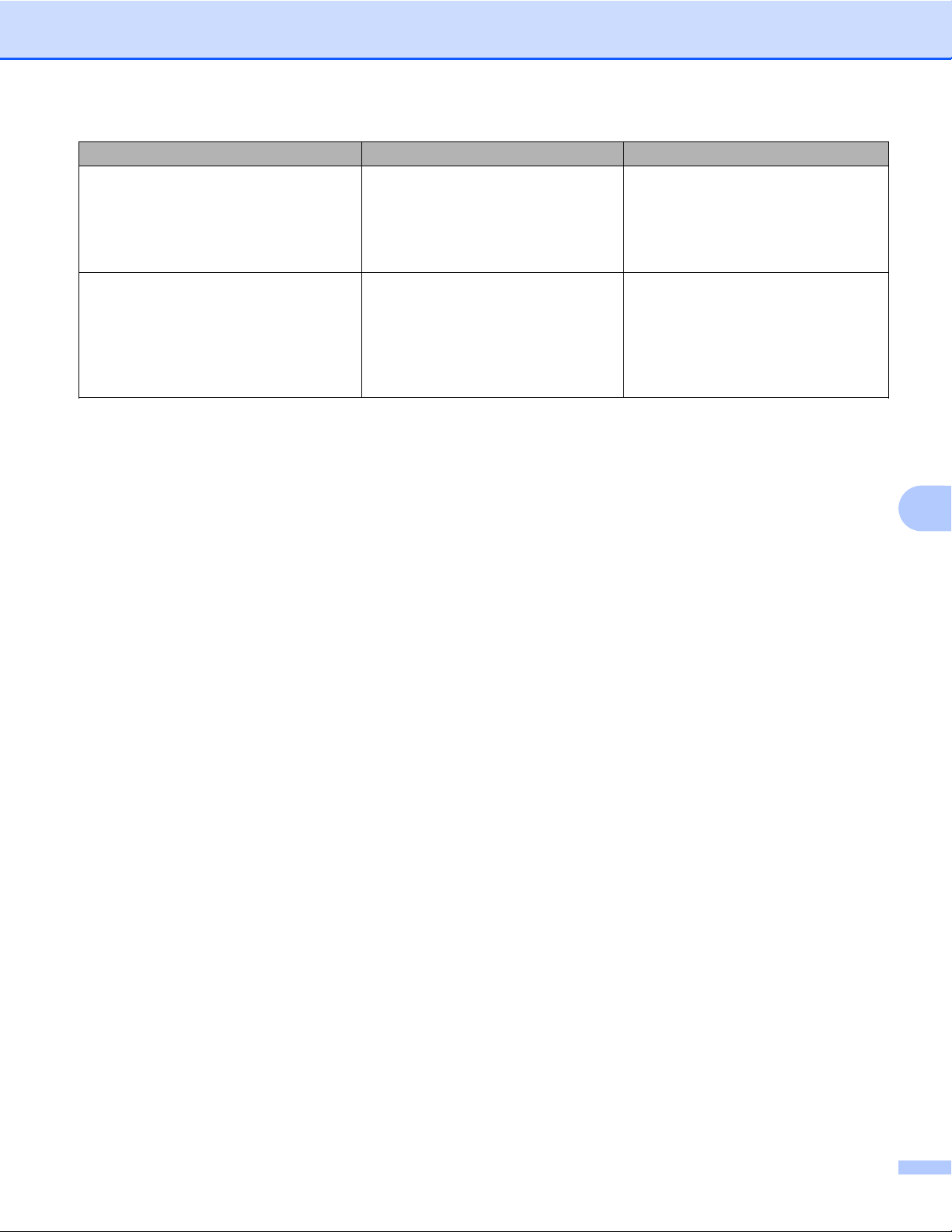
Depanarea
Mesaj de eroare Cauză Acţiune
Eroare înregistrare 02
Nr. max. de conturi
atins. Reîncercaţi
dupa ce aţi şters
conturile inutile.
Eroare com. rap. 02
Contul este nevalid.
Înregistrati
contul si comanda
rapida din nou dupa stergerea
acestei comenzi rapide.
A fost atins numărul maxim de
conturi (10).
Comanda rapidă nu poate fi
utilizată deoarece contul a fost
şters după ce comanda a fost
înregistrată.
Ştergeţi toate conturile de care nu
mai aveţi nevoie sau cele pe
care nu le utilizaţi şi reîncercaţi.
Ştergeţi comanda rapidă şi apoi
înregistraţi din nou contul şi
comanda rapidă.
A
60
Page 65

Vizitaţi-ne pe internet la adresa
http://www.brother.com/
www.brotherearth.com
